- Ordinateurs et électronique
- Télécommunications et navigation
- Navigateurs
- VDO Dayton
- MS 5000
- Manuel du propriétaire
▼
Scroll to page 2
of
65
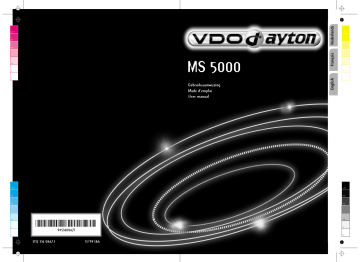
Nederlands 100 95 95 75 5 0 Gebruiksaanwijzing Mode d’emploi User manual 25 5 English MS 5000 25 Français 75 100 0 100 100 95 95 75 75 25 25 5 5 9451608671 0 0 3112 316 0867.1 11/99 l&h NL-FRE-E_MO_MS5000.book Page 2 Monday, November 8, 1999 12:06 AM Opgelet! Gebruik het systeem uitsluitend, als de veiligheid het toelaat. Het is belangrijker om op het verkeer te letten en de handen aan het stuur te houden. Daar de verkeerssituatie zich doorlopend wijzigt, kan niet worden gegarandeerd dat de digitale kaart 100 % nauwkeurig is. Attention ! Nutilisez le système que si vous ne mettez pas en danger votre vie ou celle des autres usagers de la route. Il est plus important de surveiller le trafic routier et davoir les mains sur le volant que de lire les informations apparaissant sur lécran. En raison de lévolution permanente du réseau routier, le système peut être pris en défaut dans certaines circonstances. Attention! Only use this system when it is safe to do so. It is more important to keep your eyes on the road and your hands on the wheel. Due to constantly changing traffic conditions, we unfortunately cannot gurantee a 100 % precision in all circumstances. 2 NL-FRE-E_MO_MS5000.book Page 3 Monday, November 8, 1999 12:06 AM 3 NL-FRE-E_MO_MS5000.book Page 4 Monday, November 8, 1999 12:06 AM Systeemoverzicht Infrarood-afstandsbediening Houder voor afstandsbediening (met aansluiting op navigatiecomputer). Voor het uitnemen van de afstandsbediening moeten de knoppen links en rechts worden ingedrukt. ! 16:9 Kleurenmonitor " CD-eject knop op de navigatiecomputer. Bij afgezet contact twee-maal indrukken. # Veiligheidsmodule (diefstalbeveiliging). Voor het uitnemen aan één kant indrukken (links of rechts. $ Externe video-aansluiting (voor 3,5 mm klinkstekker, PAL-norm) Vue densemble du système Télécommande à infrarouge Fixation de la télécommande (avec raccordement à lordinateur de navigation). Pour déverrouiller la télécommande, appuyer sur les touches de droite et de gauche. ! 16:9 Moniteur couleur " Touche déjection du CD cartographique. Lorsque le contact est coupé, appuyer deux-fois sur la touche. # Module de sécurité (antivol). Pour le retirer, appuyer dun côté (droite ou gauche). $ Raccord vidéo externe (pour fiche jack 3,5 mm, norme PAL) System Overview Infrared remote control Holder for remote control (with connection to navigation computer). Press left and right buttons to remove remote control. ! 16:9 colour monitor " CD eject button on navigation computer. Press twice-when the ignition is switched off. # Protection module (theft protection). Press on one side (left or right) to remove. $ External video connection (for 3.5 mm jack plug, PAL standard) 4 Systeemoverzicht Pagina 4 Garantie en service Pagina 174 Mode demploi Page 63 Vue densemble du système Page 4 Garantie et service après-vente Page 174 Operating instructions Page 119 System Overview Page 4 Warranty and Service Page 174 Français Pagina 7 English Gebruiksaanwijzing Nederl. NL-FRE-E_MO_MS5000.book Page 5 Monday, November 8, 1999 12:06 AM 5 NL-FRE-E_MO_MS5000.book Page 63 Monday, November 8, 1999 12:06 AM GÉNÉRALITÉS ........................................................................................... 65 Directives et recommandations pour une utilisation sûre du système multimédia, ................................. 65 Enregistrement ................................................................................ 67 Comment fonctionne le système de navigation? .......................... 67 COMMANDE ............................................................................................ 71 Éléments de commande .................................................................. 71 Ecrans et menus ............................................................................... 72 Mise sous tension / hors tension ..................................................... 75 Antivol .............................................................................................. 75 Réglage du volume .......................................................................... 75 Veille ................................................................................................. 76 Réglage du moniteur (MM 5000) ................................................... 76 Régler le système de navigation ..................................................... 79 Insérer / changer le CD cartographique ......................................... 83 Charger les langues ......................................................................... 83 ACTIVER GUIDAGE .................................................................................. 85 Entrée destination ........................................................................... 85 Critères d'itinéraire .......................................................................... 90 Ecran de guidage ............................................................................. 91 Messages .......................................................................................... 94 Infos itinéraire (Menu Info) ......................................................... 96 Guidage dynamique avec informations TMC ................................. 97 Contournement d'une perturbation du trafic. ............................ 100 Nouveau calcul automatique d'itinéraire .................................... 100 Planifier l'itinéraire bis .................................................................. 100 Heure prévue de tajet et d'arrivée. .............................................. 101 FONCTIONS SUPPLÉMENTAIRES ........................................................... 103 Carnet dadresses (mémoire de destination) ............................... 103 Ordinateur de bord ....................................................................... 105 Menu durgence ............................................................................. 106 Raccord vidéo externe ................................................................... 107 Connections du système ................................................................ 108 INFORMATIONS SUPPLÉMENTAIRES .................................................... 111 Symbole carte ................................................................................. 111 Symbole TMC ................................................................................. 112 Préréglages ..................................................................................... 113 63 Français SOMMAIRE NL-FRE-E_MO_MS5000.book Page 64 Monday, November 8, 1999 12:06 AM ENTRETIEN ET NETTOYAGE .................................................................. 115 Nettoyage de la télécommande et de lécran .............................. 115 Changement des piles de la télécommande ................................ 115 PANNES ET ÉVENTUELLES SOLUTIONS ................................................. 117 Remarques concernant le mode d'emploi Dans ce mode d'emploi, les signes suivants sont utilisés pour faciliter la lecture: Un trait avant le texte vous invite à faire quelque chose. Un point avant le texte signalise une énumération. Le"i" signifie que l'on vous propose des informations supplémentaires utiles. A Ce symbole a pour fonction d'indiquer les instructions de sécurité ou d'avertissement, qui contiennent des informations importantes pour une utilisation fiable de votre système multimédia. 64 NL-FRE-E_MO_MS5000.book Page 65 Monday, November 8, 1999 12:06 AM Généralités Avec le système multimédia VDO Dayton, vous avez fait lacquisition dun instrument performant qui vous facilite la conduite au quotidien. Grâce au calcul automatique ditinéraire et au guidage jusquau point de destination, vous pourrez vous concentrer sur le trafic de plus en plus dense de nos jours, surtout dans les grandes agglomérations. Fini le temps perdu à planifier litinéraire avec les cartes routières et les plans de ville traditionnels. Avant de prendre la route, il vous suffit dentrer la destination et dactiver «guidage», et le système de navigation se charge du reste. Le système de navigation vous donne des instructions audiovisuelles. Comme le système comporte peu d'éléments de commande et une structure de menus simple, sa manipulation est un jeu denfants. En liaison avec une radio optionnelle RDS-TMC ou une option TMC1, le système vous indique la situation actuelle du trafic sur votre parcours et, si vous le souhaitez, vous permet déviter les perturbations du trafic. De nombreuses options supplémentaires au système1 vous permettent de transformer celui-ci en un large système d'informations et de divertissement. Directives et recommandations pour une utilisation sûre du système multimédia, Assurez-vous que chaque personne qui utilise votre système multimédia a accès au mode d'emploi et lit les directives et recommandations avant la première utilisation du système. Si votre moniteur est monté sur un support réglable, positionnez le de manière à pouvoir regarder l'écran rapidement et sans contraintes, et de manière à ne pas être ébloui. Arrêtez votre véhicule à un endroit approprié avant de commencer vos ajustements du moniteur. Si votre moniteur est monté sur un support fixe, vérifiez que le vendeur l'ait monté en respectant les consignes précédentes. Le moniteur ne doit pas être monté de manière à vous obstruer la vue (par exemple sur la rue, le rétroviseur, et sur ce qui entoure votre véhicule). De plus, le moniteur ne doit pas être monté dans la périphérie de gonflage de l'airbag. Ne regardez l'écran que quand cela est sans danger. Arrêtez vous à un endroit approprié avant d'observer l'écran pour un moment. Nous vous recommandons de n'entreprendre des réglages ou d'entrer une nouvelle destination que quand votre véhicule est à l'arrêt, ou de laisser le passager entreprendre ces modifications. Conservez toujours la télécommande dans sa fixation pendant que vous roulez. Pour éviter un dysfonctionnement du système ou pour ne pas le détériorer, ne pas couvrir l'antenne GPS avec un objet quelconque. Des autocollants sur les vitres du véhicule dans la zone entourant l'antenne GPS peuvent nuire à la réception. 1) Voir le paragraphe «Options du système», page 108 65 Français Généralités NL-FRE-E_MO_MS5000.book Page 66 Monday, November 8, 1999 12:06 AM Généralités 66 Les instructions de guidage données par le système de navigation ne sont que des propositions qui ne dégagent pas le conducteur de sa responsabilité personnelle concernant la sécurité. Le conducteur doit donc toujours vérifier s'il est prudent de suivre les instructions. Le code de la route a toujours priorité sur les instructions données par le système de navigation, si la situation routière momentanée et les instructions du système de navigation se contredisent. Si vous décidez de ne pas suivre les instructions du système et d'emprunter une autre route, le système de navigation va automatiquement calculer un nouvel itinéraire et vous donner de nouvelles instructions (fonction de calcul automatique d'un nouvel itinéraire). Les valeurs contenues dans le menu «ordinateur de bord» du système concernant la vitesse actuelle du véhicule, la durée du trajet ainsi que la distance parcourue sont calculées par l'ordinateur, leur précision n'est pas garantie dans tous les cas. Dans certaines zones, les sens uniques, interdictions de tourner et sens interdits (par exemple dans les zones piétonnes) ne sont pas indiqués. Dans ce cas, le système de navigation affiche un avertissement. Faites particulièrement attention aux signes interdiction de tourner, sens unique et sens interdit. Le système ne prend pas en compte la sécurité relative des itinéraires proposés. Les routes barrées, chantiers, routes à hauteur ou poids du véhicule limités ainsi que les conditions de conduite liées au trafic ou aux conditions météorologiques qui peuvent influencer la sécurité ou la durée du trajet ne sont pas pris en compte par le système de navigation lors du calcul des données. Jugez par vous-mêmes la valeur de l'itinéraire. Utilisez la fonction «itinéraire bis» pour recevoir d'autres propositions d'itinéraire, ou empruntez l'itinéraire que vous préferez, et laissez le système calculer automatiquement le nouvel itinéraire. Si en cas d'accident vous voulez prévenir les secours (police, pompiers), ne comptez pas seulement sur le système de navigation. Il ne peut être garanti que tous les services de secours sont enregistrés dans la banque de données (CD). Agissez selon votre propre jugement et votre capacité d'organiser de l'aide dans une telle situation. Vous pouvez équiper la télécommande de piles (non comprises à la livraison). Dans ce cas, n'exposez pas la télécommande aux rayons directs du soleil. (Les piles se déchargent si la température est trop élevée, et les piles risquent de couler.) NL-FRE-E_MO_MS5000.book Page 67 Monday, November 8, 1999 12:06 AM Remarques Si le véhicule a été transporté par train ou sur un car-ferry, il se peut que le système de navigation ait besoin de quelques minutes pour retrouver sa position exacte. Si la batterie du véhicule a été rechargée, le système a besoin d'environ 15 minutes pour retrouver la position exacte du véhicule. Pour cela, placez le véhicule à l'extérieur et mettez en marche le système de façon à capter les signaux des satellites GPS. Le système est parfois capable de fonctionner sans données actuelles des satellites GPS, mais dans ce cas il se peut que les indications sur la position du véhicule perdent en précision. Dès que la position exacte est retrouvée par le GPS, le symbole satellite dans la fenêtre GPS passe de la couleur rouge à verte. Sur les réseaux d'autoroutes, les indications de distances différencient des indications des panneaux de l'autoroute. Cela est dû au fait que les panneaux d'autoroutes se réfèrent au début de lautoroute, tandis que le système calcule la distance restante jusquà la prochaine fourchette dautoroute. Cela correspond au point où les voies d'autoroutes se séparent. Enregistrement Après achat de votre système VDO Dayton multimédia, veuillez s'il vous plaît remplir la carte de réponse jointe et la renvoyer à l'adresse donnée. Comment fonctionne le système de navigation? Détermination de la position du véhicule Le système de navigation est doté de capteurs qui perçoivent la position et les mouvements du véhicule. Le signal électronique intégré au compteur de vitesse détermine le chemin parcouru et le gyroscope (boussole inertielle) les braquages dans les virages. Toutefois, les informations de ces capteurs ne sont pas toujours exactes. Le patinage des roues, les modifications de la pression des pneus liés à des changements de température, etc., peuvent influencer les valeurs mesurées par les capteurs. En comparant les signaux avec la carte numérique, on peut corriger les imperfections des capteurs sur une certaine période (quelques minutes). Le signal des satellites GPS est cependant nécessaire pour corriger les données sur une plus longue période 67 Français Généralités NL-FRE-E_MO_MS5000.book Page 68 Monday, November 8, 1999 12:06 AM Généralités GPS (Global Positioning System) Le système GPS fonctionne à partir de signaux de navigation fournis par un ensemble de 27 satellites GPS, qui gravitent autour de la terre en l'espace de 12 heures environ à une altitude de 21 000 km. La réception simultanée d'au moins 4 satellites est nécessaire afin de pouvoir déterminer une position tridimensionnelle en fonction de la longitude, de la latitude et de l'altitude. La précision atteinte alors grâce au système GPS se situe entre 30 et 100 mètres. En cas de réception de trois satellites seulement, il ne sera possible que de déterminer la position bidimensionnelle du véhicule sans indication de l'altitude. Dans ce cas, la détermination de la position perd en précision. Les récepteurs GPS intégrés au système de navigation permettent de recevoir simultanément jusqu'à satellites. Après un temps prolongé de stationnement du véhicule, les satellites continuent leur progression. Une fois le contact mis, quelques minutes peuvent s'écouler avant que le système de navigation ne capte suffisamment de satellites et ne puisse exploiter leurs données. La couleur verte du symbole satellite sur l'écran vous signalise que la réception par les satellites (position tridimensionnelle) est suffisante. Le nombre des satellites récepteurs est représenté par le nombre d'étoiles jaunes dans le symbole GPS. Si la réception GPS n'est pas suffisante, le symbole du satellite reste rouge. Après un temps prolongé d'immobilisation du véhicule, les possibilités du système de navigation sont provisoirement limitées. Dès que la réception GPS devient suffisante, le système de navigation fonctionne de nouveau de manière fiable. 68 NL-FRE-E_MO_MS5000.book Page 69 Monday, November 8, 1999 12:06 AM Généralités Lors d'interruptions ou de dérangement de la réception GPS sur un parcours de plusieurs kilomètres, il est également possible que des dysfonctionnements apparaissent. Une réception perturbée ou interrompue peut en être la conséquence. Entre des immeubles hauts Dans les parkings, tunnels, sous les ponts Dans les forêts ou les allées Lors de précipitations importantes ou d'orages Dans les vallées des montagnes En cas d'une configuration défavorable des satellites liée à la position de montage de l'antenne GPS, (dans ce cas la réception peut être perturbée pendant assez longtemps). Une antenne GPS correctement montée signifie une réception GPS de 95 % de la durée du trajet. Si la réception est nettement plus souvent perturbée, cela peut provenir d'un mauvais montage de l'antenne. Adressez-vous dans ce cas à votre installateur Le système de navigation peut compenser les problèmes de réception GPS pendant quelques minutes sans que son fonctionnement sen trouve affecté. Carte routière digitale Pour pouvoir planifier un itinéraire vers une destination, le système de navigation a besoin de la position actuelle du véhicule mais aussi d'une carte routière digitale sur laquelle est enregistrée l'adresse de destination mais aussi les différentes rues du parcours qui mènent à ce but. Cette carte routière digitale se trouve sur le CD cartographique que vous allez introduire dans l'ordinateur de navigation. Sur le CD cartographique, le réseau de rues est représenté par des lignes, cela veut dire que tous les croisements n'ont qu'un centre vers lequel se dirigent toutes les rues de manière linéale. Cest pourquoi le système indique les distances séparant le véhicule du prochain changement de direction en calculant la distance jusquau milieu du croisement. < Réel Numérique > 69 Français Réception GPS réduite NL-FRE-E_MO_MS5000.book Page 70 Monday, November 8, 1999 12:06 AM Généralités Zones où les informations sur les rues sont limitées Dans certaines zones, les informations relatives à une rue ou à un itinéraire, ne sont pas toutes disponibles sur le CD cartographique. Des données telles que les interdictions de tourner, les sens uniques ou les panneaux indiquant une zone piétonne peuvent manquer. Le système vous prévient quand vous entrez dans une telle zone et affiche un message d'avertissement. A Le code de la route a toujours priorité sur les indications du système de navigation. Suivez dans tous les cas les panneaux et le code de la route. Actualité du CD cartographique Environ 1015 % des parcours du réseau routier changent chaque année. C'est pour cette raison qu'on ne peut atteindre un accord de 100 % entre la carte routière digitale et la situation actuelle du trafic. Nous vous conseillons de toujours utiliser les CD cartographiques les plus récents possibles. Données TMC pour les CD cartographiques La condition pour l'utilisation du système de guidage dynamique (voir page 97) comportant la signalisation des perturbations du trafic sur votre itinéraire est la combinaison dun accès TMC et de lutilisation de CD cartographiques compatibles avec les informations routières TMC. Les CD cartographiques comportant ces données sont reconnaissables au symbole TMC (Traffic Message Channel). 70 NL-FRE-E_MO_MS5000.book Page 71 Monday, November 8, 1999 12:06 AM Commande Commande Toutes les configurations du système que vous allez entreprendre resteront valables après que vous ayez éteint le système. Éléments de commande Français Les éléments de commande du système Multimédia sont illustrés à la page 3. Les éléments de commande ont la fonction suivante : Télécommande ALT-R : Calculer un itinéraire bis REP : Répète ou appelle l'instruction audio actuelle de guidage (seulement en cas de réception TMC). Touche curseur et touche de confirmation OK Réglage du volume des messages audio infos trafic Saisir le sommaire : Configuration sur Navigation, seulement en rapport avec le module multimédia, voir «Connections du système» à la page 108) Cette option vous permet de changer les fonctions de guidage ou de changer entre menus et affichage du guidage (seulement pour certains menus). Pour retirer la télécommande, appuyer sur les touches latérales de la fixation. A Pour la ranger et avant de prendre la route, faire glisser la télécommande dans son support, jusqu'à ce qu'elle s'enclenche. Les touches de la télécommande s'allument brièvement lorsque vous appuyez dessus. Lorsque le contact est allumé, la télécommande est toujours éclairée, lorsqu'elle repose sur son support. Les piles de la télécommande doivent être remplacées, si vous vous servez de la télécommande en dehors de son support et que le système de navigation ne répond pas, lorsque vous appuyez sur les touches ou si le symbole des piles apparaît en bas de lécran, sur la ligne détat. Pour pouvoir continuer à utiliser le système, replacez la télécommande dans son support : les piles ne sont pas nécessaire pour le fonctionnement sur le support. Pour le changement de piles, voir «Changement des piles de la télécommande» à la page 115. 71 NL-FRE-E_MO_MS5000.book Page 72 Monday, November 8, 1999 12:06 AM Commande Moniteur OSD(On Screen Display)- sélection du menu / quitter le menu, sélectionner un élément du menu Réglage du volume (seulement pour les haut-parleurs intégrés) Touches d'installation du menu OSD Le réglage des fonctions de l'écran se fait en appuyant simultanément sur les 3 touches; pour les différentes fonctions du réglage voir «Réglage du menu Configuration» à la page 77. Ordinateur de navigation Touche d'éjection pour le CD Ecrans et menus L'utilisation du système a à faire en grande partie avec le type de messages s'affichant. A l'aide des explications suivantes, vous devriez être en mesure de pouvoir, par exemple, utiliser sans problème les différents types de menus. Ecran du menu Dans les menus (signalés par un titre dans un champ ovale en haut de l'écran), les différentes fonctions sont indiquées dans des touches rectangulaires. La position actuelle du curseur est marquée en rouge. ! " 72 Nom du menu Fonction sélectionnée (position du curseur) Touche de la fonction pouvant être sélectionnée; les fonctions ne pouvant pas être sélectionnées sont soit représentées dans la couleur de fond, soit elles n'apparaissent pas sur l'écran (voir «Fonction Configuration Vidéo» à la page 83). Ligne d'état; affichage des informations, voir «Fonction écran» à la page 80 et «Affichage des infos trafic TMC» à la page 97 NL-FRE-E_MO_MS5000.book Page 73 Monday, November 8, 1999 12:06 AM Commande Après la sélection d'une fonction apparaît parfois un menu contextuel sous forme d'un rectangle comportant plusieurs entrées de données, parmi lesquelles il faut choisir une option. Pour activer une option / fonction précise : Déplacez le curseur avec la touche de direction jusqu'à la fonction ou option souhaitée. Pour confirmer, appuyez sur la touche OK. Ces deux opérations seront désignées, dans les pages suivantes en tant que : sélection d'une option / fonction. Liste des fonctions (Menu déroulant) P. ex. lors de l'utilisation de cartes, le mot «fonction» apparaît sous forme d'une touche rouge sur l'écran. Après avoir appuyé sur la touche OK, les fonctions qui peuvent être sélectionnées apparaissent. Si aucune fonction n'est sélectionnée, la liste des fonctions disparaît après quelques secondes automatiquement. 73 Français Menu contextuel NL-FRE-E_MO_MS5000.book Page 74 Monday, November 8, 1999 12:06 AM Commande Ecran et liste Si plusieurs possibilités de sélection s'offrent à vous, une liste apparaît à droite de l'écran. Si toutes les possibilités ne peuvent pas apparaître en même temps sur la liste, il est possible à l'aide du curseur de faire défiler la liste en maintenant la touche du curseur 2 appuyée au bas de la liste. Vous pouvez aussi feuilleter vers le haut en appuyant à nouveau sur le curseur 8 après l'apparition de «Quitter». Si d'autres données sont accessibles sur un élément de la liste, le symbole «->» apparaît à droite de cet élément de la liste. Pour accéder à ces informations : Appuyez sur la touche 6. En appuyant sur la touche 4 du curseur ou en choisissant l'option «quitter», vous retournez au menu précédent sans choisir un des éléments de la liste. Entrées de données par le clavier Pour l'entrée de données, il apparaît ce qu'on appelle un «clavier». Pour entrer un signe donné, déplacez le curseur sur le signe en question et appuyez sur la touche OK. Les signes entrés seront comparés avec les données du CD. Des suites de signes qui ne correspondent pas à un nom ne peuvent être sélectionnés. Si la suite de signes entrés correspond à certaines données du CD, celles ci seront remplacées immédiatement. Si plusieurs données du CD sont désignées par le même nom, l'entrée choisie peut être sélectionné à l'aide de la fonction «liste» et des informations supplémentaires vont apparaître. L'affichage de la liste de tous les noms correspondants à l'entrée peut être sélectionnée à tout moment à l'aide de la fonction «liste»; mais il faut remarquer que l'affichage de selon le nombre de possibilités, l'affichage de la liste peut durer quelques secondes. 74 NL-FRE-E_MO_MS5000.book Page 75 Monday, November 8, 1999 12:06 AM Commande Le système multimédia s'allume et s'éteint automatiquement en même temps que vous mettez et coupez le contact. Si le système n'a pas été mis en mode veille avant d'avoir été éteint, un titre apparaîtra d'abord sur l'écran, suivi d'un message vous invitant à utiliser le système de navigation. Confirmez en appuyant sur la touche OK. Après quelques secondes, le système est initialisé, et les fonctions peuvent être sélectionnées. Antivol Le système possède un module de sécurité détachable (Detachable Panel). Si le module de sécurité, fourni avec le système multimédia, n'a pas été installé ou mal installé, le système est alors bloqué, et un message apparaît sur l'écran. Si le module de sécurité n'est pas installé, le système ne peut être mis qu'en mode veille. Si vous le souhaitez, le module de sécurité peut également être éteint. Le module de sécurité sera ainsi désactivé, voir «Fontion Module de sécurité» à la page 81. A Si vous utilisez le système multimédia sans module de sécurité (module de sécu- rité désactivé), veuillez alors tenir compte de ce qui suit : Un module de sécurité activé par erreur conduit à la désactivation immédiate du système en raison de l'absence de module de sécurité. Le système ne pourra être réutilisé qu'après installation du module de sécurité! En cas de perte de votre module de sécurité, veuillez vous adresser à votre fournisseur. Réglage du volume Appuyez sur les touches + ou - de la télécommande pour régler le volume des instructions audio de guidage. (voir également l'option «SDVC» dans le paragraphe «Fonction «Volume»» à la page 82). Le volume actuellement réglé est signalé par message vocal. Ce réglage concerne le volume des haut-parleurs externes (si présents) tout comme le volume des haut-parleurs du moniteur. Si vous ne souhaitez régler que les haut-parleurs du moniteur, veuillez suivre les indications dans «Réglage du moniteur (MM 5000)» à la page 76. 75 Français Mise sous tension / hors tension NL-FRE-E_MO_MS5000.book Page 76 Monday, November 8, 1999 12:06 AM Commande Veille Si vous n'avez pas besoin de voir les cartes ou indications visuelles, vous pouvez également les désactiver. Sélectionnez dans le sommaire l'option «veille». L'écran s'éteint; mais les instructions audio (par exemple les instructions de guidage, si «guidage » a été activé auparavant) sont audibles par les haut-parleurs externes. Appuyez sur une des touches du curseur 4, 6, 8, 2 ou sur la touche OK de la télécommande, pour allumer l'écran à nouveau (désactiver le mode veille). Si vous éteignez le système de navigation alors qu'il est en mode veille, il reprend ce mode la prochaine fois que vous allumerez le contact. Réglage du moniteur (MM 5000) 1 L'écran couleur est équipé d'un guide OSD pour l'utilisateur pour le réglage du moniteur. Sélection du menu OSD Appuyez brièvement sur la touche MENU située en haut du moniteur. Le menu OSD «réglages de Navigation» apparaît. (Pour les «réglages vidéo», voir «Raccord vidéo externe» à la page 107.) Dans le menu OSD, vous pouvez procéder aux réglages suivants : Volume : volume des haut-parleurs intégrés au moniteur Brightness : luminosité de l'écran DisplayMode : représentation de l'écran; la configuration choisie apparaît dans une barre jaune. On peut choisir entre : «Full Screen» (16:9) «Normal» (4:3) 1) nest pas valable en liaison avec MR 6000 76 NL-FRE-E_MO_MS5000.book Page 77 Monday, November 8, 1999 12:06 AM Commande Appuyez sur la touche MENU, jusqu'à ce que le point de menu souhaité apparaisse. Effectuer le réglage souhaité à l'aide des touches + et -. Le cas échéant, appelez le point de menu suivant en appuyant sur la touche MENU et effectuez vos réglages. Si vous utilisez le haut-parleur intégré au moniteur, laissez le réglage du son dans le menu OSD sur la position du milieu. Ne réglez le volume des instructions audio du système de navigation qu'avec les touches + ou - de la télécommande. Le volume du haut-parleur intégré au moniteur peut être réglé sans passer par le menu OSD. Pour cela : Appuyez sur la touche + ou - du moniteur. L'affichage change automatiquement dans le menu et passe au réglage du volume. Effectuez le réglage souhaité. Quitter le menu OSD Pour quitter le menu OSD, appuyez rapidement sur la touche MENU, jusqu'à ce que le menu disparaisse. Quelques secondes après avoir appuyé sur cette touche, le menu OSD disparaît automatiquement. Réglage du menu Configuration Le moniteur vous offre également la possibilité d'entreprendre les réglages suivants dans le menu Configuration : Contrôle de la luminosité : Auto / Auto off : Contrôle de la luminosité automatique on / off. Sur «Auto», la luminosité de l'écran sera réglée automatiquement par rapport à l'environnement. Position de montage : haut / bas : Ajustement de la luminosité par rapport au montage du système : haut / bas Haut-parleur : On / Off : Haut-parleur intégré on / off. Si le haut-parleur est éteint, et si vous réglez le volume de celui-ci, alors il s'allumera automatiquement. 77 Français Faire des réglages NL-FRE-E_MO_MS5000.book Page 78 Monday, November 8, 1999 12:06 AM Commande Appeler / quitter le menu Configuration Appuyez en même temps sur les trois touches supérieures du moniteur. Le menu Configuration apparaît. Appuyez sur la touche MENU jusqu'à ce que le réglage désiré soit activé. Effectuez le réglage souhaité. Pour quitter le menu Configuration, appuyez sur la touche MENU, jusqu'à ce que le menu disparaisse. Après quelques secondes sans toucher à aucune touche, le menu OSD disparaît automatiquement. Réglage automatique de la luminosité Si dans le menu «Configuration» le réglage automatique de la luminosité est réglé sur «Auto», la luminosité de lécran s'adapte automatiquement à la luminosité environnante Dans le menu OSD «luminosité», vous pouvez régler la luminosité maximum et minimum de lécran. Il faut néanmoins prendre en compte que la luminosité maximale est la luminosité de jour («luminosité jour») et la minimale celle de nuit («luminosité nuit»). La luminosité sera alors réglée automatiquement entre ces deux valeurs selon la luminosité extérieure. Si le réglage automatique de la luminosité est éteint, «luminosité auto off» apparaît dans le menu OSD. 78 NL-FRE-E_MO_MS5000.book Page 79 Monday, November 8, 1999 12:06 AM Commande Pour régler le système de navigation comme vous le désirez, vous pouvez modifier de nombreux réglages. Vous disposez pour cela des fonctions suivantes dans le menu «Configuration» : Langue Critère de guidage Ecran Inform. système Module de sécurité Infos trafic Unités Date / heure Volume Configuration Vidéo L'appel de ce menu se fait dans le sommaire en sélectionnant «Configuration». Les réglages que vous entreprenez sur le système demeurent après que vous ayez éteint celui-ci. Fonction langue Sélection de la langue des instructions audio et des textes de menu sur l'écran. Les langues suivantes avec différentes voix (masculine ou féminine) sont actuellement disponibles avec les CD logiciel : Anglais Américain Français Allemand Hollandais Italien Espagnol Danois Suédois. Les langues peuvent être chargées à laide du CD joint. En tout, 2 langues peuvent être chargées en même temps dans le système. Pour charger les langues, voir «Charger les langues» à la page 83. Fonction critère de guidage Sélection de critères pour planifier litinéraire, voir «Critères d'itinéraire» à la page 90. 79 Français Régler le système de navigation NL-FRE-E_MO_MS5000.book Page 80 Monday, November 8, 1999 12:06 AM Commande Fonction écran Ici vous pouvez choisir plusieurs combinaisons de couleurs pour les indications de lécran et pour les informations de la ligne détat. Les fonctions suivantes sont à votre disposition dans le menu «Réglages de l'écran» : «Couleurs de jour» : Pour sélectionner une combinaison de couleurs, pour l'affichage à l'écran, lorsqu'il fait jour (ce réglage s'active lorsque vous n'utilisez pas les feux de route). Les options sont le bleu, le rouge et le vert offrent un contraste optimal. «Couleurs de nuit» : Pour sélectionner une combinaison de couleurs, pour l'affichage à l'écran, lorsqu'il fait nuit (ce réglage s'active lorsque vous utilisez les feux de route). Le bleu foncé, le rouge foncé et le vert foncé offrent la meilleure lisibilité lorsqu'il fait nuit. «Couleurs des cartes» : Permet de régler la commutation entre les combinaisons de couleurs des «Couleurs de jour» et des «Couleurs de nuit». Commutation automatique : Passage automatique au réglage de couleurs adéquat, la combinaison «Couleurs de nuit» lorsque vous utilisez les feux de route. Toujours «Couleurs de jour» : Les «Couleurs de jour» sont toujours utilisées Toujours «Couleurs de nuit» : Les «Couleurs de nuit» sont toujours utilisées «Ligne d'état gauche» ou «ligne d'état droite» : Pour sélectionner les informations, devant être affichées dans l'un des angles inférieurs de l'écran : Pas de mention : rien n'est affiché Heure : affichage de l'heure actuelle Date : affichage de la date actuelle Temps de voyage restant : l'évaluation du temps restant jusqu'à l'arrivée à la prochaine étape ou à destination (si aucune étape n'a été indiquée) Heure d'arrivée prévue : l'heure d'arrivée estimée à la prochaine étape ou à destination. Pour calculer le temps de voyage restant et l'heure d'arrivée prévue, le système de navigation se base sur une valeur de vitesse moyenne. Si besoin est, vous pouvez adapter cette vitesse à votre vitesse réelle au moyen de l'option «Information système / Correction vitesse». 80 NL-FRE-E_MO_MS5000.book Page 81 Monday, November 8, 1999 12:06 AM Commande Le menu «Information système» propose les fonctions suivantes : «Diagnostic» : pour l'analyse des problèmes de matériel et de logiciel (protégé par code d'accès et réservé au personnel de maintenance agréé). «Préréglages» : Les réglages dans le menu «Configuration» sont remis aux valeurs définies à la production; voir «Préréglages» à la page 113. «Configuration» : Affichage des informations relatives au logiciel et au matériel (pour la maintenance). «Corr.vitesse» : Modification de la valeur de vitesse moyenne pour tous les types de routes (a des répercutions sur le calcul du temps de voyage restant et de l'heure d'arrivée prévue. Fontion Module de sécurité Cette fonction permet de détecter, si le module de sécurité correct est en place, allumé (activé) ou éteint (désactivé). Sélectionnez la fonction «configuration» dans le sommaire. Le menu «Configuration» apparaît. Sélectionnez la fonction «Module de sécurité». Sélectionnez l'entrée adéquate («activé» ou «désactivé» dans la liste qui apparaît. Voir aussi «Antivol» à la page 75. Fonction Info Trafic Après sélection de cette fonction, apparaît une liste dans laquelle il est possible de sélectionner les informations TMC à afficher. Les informations TMC ne peuvent être affichées, qu'avec la connexion d'une source TMC appropriée, et si le CD de cartes contient des données TMC (cela est indiqué sur la face imprimée du CD ). En appuyant sur la touche OK chaque message (position actuelle du curseur) est activé ou désactivé; les messages activés sont repérés par le symbole ;. Les messages routiers particulièrement importants ne peuvent être désactivés et sont signalés à l'écran ainsi que par un message sonore. 81 Français Fonction Information système NL-FRE-E_MO_MS5000.book Page 82 Monday, November 8, 1999 12:06 AM Commande Fonction Unités Sélection des unités servant à indiquer les distance et la vitesse. Vous avez le choix entre les options suivantes : km / m : Affichage en kilomètres et mètres miles / yard : Affichage en Miles et Yards miles / feet : Affichage en Miles et Feet Fonction Date / Heure Le menu «Date / Heure» sert à régler le format d'affichage de Date / heure et le fuseau horaire. Format horaire : Il est possible de sélectionner un format de 12 et de 24-heures. Fuseau horaire : Appuyez dabord sur la touche OK. Réglez ensuite avec les touches du curseur 4 ou 2 (-0:30) et 6 ou 8 (+0:30) pour régler le décalage horaire entre lheure locale et lheure mondiale reçue par le système GPS (temps universel coordonné TUC). Z. horaire CET (Paris, Berlin) GMT (Londres) Format date : Heure dhiver Heure dété + 1:00 + 2:00 0:00 + 1:00 Vous pouvez sélectionner les formats suivants daffichage : «Jour . Mois . Année» ainsi que «Mois / Jour / Année». Fonction Volume Dans le menu «Réglage volume», vous pouvez choisir les options suivantes : SDVC : (Speed Dependent Volume Control / SDVC) pour choisir une courbe daugmentation du volume en fonction de la vitesse (options «Volume +» jusque «Volume ++++»). Pour compenser le bruit environnant, le volume augmente en fonction de la vitesse. Déterminez vous-même la courbe SDCV qui convient le mieux à votre véhicule. Si loption SDCV est éteinte, laugmentation automatique du volume est désactivée. Messages vocaux : Pour allumer et éteindre les messages vocaux. Si les messages vocaux sont éteints, le symbole l apparaît dans la ligne détat. Volume : Volume des indications de guidage et des messages vocaux (si lappareil est connecté à loption TMC). Réglez le volume désiré à laide des touches du curseur 4 et 6. Lorsque vous modifiez le volume, le système vous le confirme par un message audio. Pour enregistrer une configuration, appuyez sur la touche OK. 82 NL-FRE-E_MO_MS5000.book Page 83 Monday, November 8, 1999 12:06 AM Commande L'option «module multimédia connecté» doit être sélectionnée lorsqu'un module multimédia est installé (voir «Connections du système» à la page 108). Dans le sommaire apparaît alors la fonction «TV / Vidéo» avec laquelle vous pouvez alors passer de la navigation au module multimédia. (Voir également le mode d'emploi du module multimédia). Pour revenir à «Navigation», appuyez sur la touche MENU. Insérer / changer le CD cartographique Si le voyant rouge est allumé, appuyez une fois sur la touche d'éjection I sur l'ordinateur de bord (c'est le cas lorsque le contact est mis). Si le voyant rouge est éteint, appuyez deux fois sur la touche d'éjection I. Le CD se trouvant dans le système va être éjecté. Retirez le CD cartographique, puis insérez-en un nouveau dans le lecteur, en veillant à ce que le côté imprimé soit orienté vers le haut, jusqu'à ce qu'il soit avalé. Pour s'initialiser, le système a besoin de quelques secondes après le changement du CD. Charger les langues Avec l'option «langues» du menu «configuration» vous pouvez choisir une langue pour les messages vocaux. 2 langues (ou voix différentes) peuvent être mémorisées dans le système. Si vous le souhaitez, vous pouvez remplacer l'une des deux langues par une autre langue se disponible dans le CD logiciel. Sélectionnez l'option «langues» du menu «Configurations». Sélectionnez «autres langues» dans la liste qui apparaît. Suivez les instructions à l'écran. Le chargement d'une «mise à jour logicielle» va suivre, dont vous pouvez suivre la progression sur votre écran. A la fin du chargement, le CD logiciel est éjecté. Il ne vous reste plus qu'à retirer le CD et confirmer par la touche OK et le système de navigation va redémarrer. 83 Français Fonction Configuration Vidéo NL-FRE-E_MO_MS5000.book Page 85 Monday, November 8, 1999 12:06 AM Activer guidage Activer guidage Avant d'activer le guidage, vous devez enter une destination. Vous pouvez entrer les destinations de différentes manières : Entrée directe (évtl. à l'aide d'une liste de destinations) Sélection parmi les adresses du carnet d'adresses Sélection d'une destination particulière à l'aide du CD cartographique (hotels, etc.) Avec la carte routière Lors de l'entrée directe d'une destination, vous avez à disposition pour vous aider la liste de destinations ainsi qu'une carte routière (voir paragraphes suivants). Entrée directe Sélectionnez dans le «Menu principal» l'option «Navigation». Le menu «Navigation» apparaît. Tapez à l'aide du clavier les données de la destination dans les catégories «pays», «ville», «voie», «destination particulière / crois.» ainsi que «No.», si vous disposez de ces données pour la rue en question). Pour laisser un espace vide, tapez «espace». Les dernières données peuvent être éffacées avec «corriger». Si vous voulez enregister l'adresse de votre destination dans le carnet d'adresses, sélectionnez d'abord la fonction «carnet d'adresses», puis la catégorie correspondante au carnet d'adresses dans le menu d'incrustation. Un nom de ville seul suffit comme entrée de destination : le système de mavigation vous conduit alors jusqu'à l'entrée de la ville ou de la commune. Sélectionnez «Guidage» pour que le système calcule l'itinéraire vous menant à votre destination. Pour poursuivre, voir : «Ecran de guidage» à la page 91. Liste Lors de l'entrée directe d'une destination (voir plus haut), il est possible grâce à l'option «Liste» du clavier de consulter les entrées du CD qui commencent par les mêmes lettres. Sans entrée précédente d'une lettre, la liste commence par la première entrée dans l'ordre alphabétique. L'élement de la liste que vous avez choisi peut alors être sélectionné. En tapant «quitter» dans la liste ou en appuyant sur le curseur 4, il est possible de quitter la liste à tout moment sans choisir une des entrées. 85 Français Entrée destination NL-FRE-E_MO_MS5000.book Page 86 Monday, November 8, 1999 12:06 AM Activer guidage Carte routière et entrée de destination Une destination peut également être entrée à l'aide de la carte routière. Si la destination ne se trouve pas à proximité de la position de votre véhicule, commencez par entrer votre destination à l'aide du clavier. Sélectionnez dans le menu «Navigation» l'option «Carte routière». L'entrée d'une destination à l'aide de la carte routière peut également être activée en appuyant sur le curseur de l' écran de la carte du guidage. La carte routière apparaît avec une petite croix. Si aucune donnée n'a été entrée, la croix se place sur la position actuelle du véhicule. La croix peut être déplacée à l'aide de la touche du curseur. Selon la configuration de la fonction «Défil.»dans la liste des fonctions de la carte routière, ce qui apparaît sur l'écran de la carte (vgl. Page 92) différe. Avec « ; Défil.» (défil. «on»), le curseur reste toujours au milieu de l'écran, alors que la carte va défiler. Mais avec « Défil.» (défil «off»), le curseur qui est déplacé au bord de la carte provoque un changement de la partie de la carte affichée. Avec la fonction «Echelle» de la liste des fonctions, vous pouvez modifier l'échelle de la carte. Avec les touches 8 ou 2 du curseur vous pouvez régler l'échelle, puis confirmez avec la touche OK. En appuyant sur la touche 4, la liste de fonctions peut être fermée à tout moment. Conseils: Choisissez d'abord une grande échelle, pour déterminer votre destination approximativement. Puis choisissez ensuite une petite échelle et désignez votre destination à l'aide de la petite croix. Les destinations ne se trouvant pas dans les secteurs numériques peuvent également être sélectionnés. Lors du positionnement d'une destination sur une autoroute, faites attention au côté de l'autoroute que vous choisissez. Pour enregistrer la position choisie en tant que destination : Ouvrez la liste des fonctions an appuyant sur la touche OK. Sélectionez la fonction «Enreg. dest.» Sélectionnez «activer guidage» dans la menu «Navigation», pour que le système calcule l'itinéraire de la destination donnée. Pour poursuivre, voir «Ecran de guidage» à la page 91. 86 NL-FRE-E_MO_MS5000.book Page 87 Monday, November 8, 1999 12:06 AM Activer guidage Si l'adresse en question se trouve déjà dans la carnet d'adresse, ou si la destination est l'une des 10 dernières destination entrées, vous pouvez très simplement reprendre cette adresse comme destination : Sélectionnez dans le menu «Navigation» la fonction «Carnet d'adresses». Dans le menu à l'ecran, sélectionnez la fonction «charger adresse». Choisissez dans le menu suivant la catégorie correspondante du carnet d'adresse («privé» ou «professionnel») ou sélectionnez «Dest.précédentes» dans la mémoire destination des 10 dernières destinations. Choisissez l'une des entrées de la liste qui apparaît. Les listes vides n'aparaissent pas. En appuyant sur la touche «quitter» ou sur la touche 4 du curseur, il est possible de quitter la liste sans avoir fait de sélection. Après avoir choisi votre destination, sélectionnez «activer guidage», pour que le système calcule l'itinéraire de votre destination. Pour poursuivre, voir «Ecran de guidage» à la page 91. Les entrées de votre carnet d'adresses peuvent être chargées en tant que destinations dans le menu «Carnet d'adresse» avec la fonction «Charger une adresse». Dans ce cas, sélectionnez également «activer guidage» pour que le système calcule l'itinéraire de votre destination. Destinations particulières Les destinations particulières sont les destinations dont vous ne connaissez pas forcément l'adresse (par ex. stations services, garages, hopitaux, aéroports ). Les destinations particulières peuvent être sélectionnées à l'aide des listes suivantes : Services proches : Destinations particulières dans les environs de la position actuelle du véhicule Dans le lieu de destination : Destination proche de la dernière entrée Importance nationale : Etablissements d'une importance nationale Pour sélectionner une destination pour le guidage : Sélectionnez dans le menu «Navigation» la fonction «Dest. part / Croisement :». Sélectionnez la liste correspondante aux destinations particulières (voir plus haut). La liste «a destination» n'est pas disponible, tant qu'une destination valable n'ait été donnée. Une liste des catégories des destinations particulières apparaît. Sélectionnez la catégorie de votre choix : (par ex. station essence, hôtel, etc.). Si un grand nombre de destinations particulières se trouvent dans la banque de données, le calvier apparaît. Tapez alors le nom de l'établissement souhaité ou sélectionnez «Liste». Choisissez l'établissement désiré dans la liste. 87 Français Choisir une adresse du carnet d'adresse / Mémoire destination NL-FRE-E_MO_MS5000.book Page 88 Monday, November 8, 1999 12:06 AM Activer guidage La disponibilité de certaines destinations dépend du CD cartographique utilisé. pour les CD cartographiques avec informations touristiques supplémentaires, un «i» apparaît devant la ligne «quitter» de la liste. Si dans la liste des informations supplémentaires siont présentes sur votre destinations particulières, le nom de l'organisme vous proposant ces informations est indiqué sous forme d'initiales (par ex. «V» pour Varta). Appuyez sur la touche 6 pour avoir accès à ces informations. Avec les touches du curseur 2 ou 8, vous pouvez sélectionner la partie de l'image que vous désirez voir. Si des liens sont disponibles (autres informations; texte en jaune) vous pouvez marquer ces liens les touches 4 ou 6 du curseur (le lien marqué sera en jaune sur fond noir : le marquage se déplace avec la partie de l'image montrée). Après avoir appuyé sur la touche OK, une liste comportant les fonctions suivantes apparaît : Retour Passer à l'affichage de la liste des destinations particulières Activer Passer aux informations précédentes, selon le lien précédent ou sélection de l'établissement précédent (nom et adresse) en tant que nouvelle destination (retour au menu «Navigation») Précèdent* Retour à la page précédente. Suivant* Passer à la page suivante. Historique* Page sur la liste des pages montrées précédemment. * Cette fonction n'est valable que pour les CD cartographiques correspondants (par ex. Varta). Après quelques secondes sans sélection d'une fonction, la liste des fonctions disparaît automatiquement. Déplacez le curseur sur le nom / adresse de la destination. Appuyez sur la touche OK, pour ouvrir la liste des fonctions. Sélectionnez la fonction «activer». Si aucunes informations supplémentaires ne sont disponibles, seule l'entrée choisie est á sélectionner dans la liste des destinations particulières. La destination particulière est maintenant la nouvelle destination choisie; l'adresse sélectionné précédemmment sera éffacée. La destination particulière est maintenant la nouvelle destination choisie; l'adresse sélectionné précédemmment sera éffacée. Etapes (destinations intermédiaires) Si vous désirez sur votre chemin passer par d'autres endroits, vous pouvez les enregistreer en tant qu'étapes. Le sytème de navigation planifiera l'itinéraire de manière à ce que les étapes soient atteintes dans l'ordre avant que vous n'arriviez à destination. Si une étape est passée, celle ci sera automatiquement éffacée de la liste des étapes. 88 NL-FRE-E_MO_MS5000.book Page 89 Monday, November 8, 1999 12:06 AM Activer guidage Le nombre des étapes pouvant être enregistrées est limité à 25. Sélectionnez dans le menu «navigation» la fonction «étapes». Le menu «entrée d'étape» apparaît; vous avez le choix entre les fonctions suivantes : Enregistrer l'étape : L'adresse entrée est enregistrée comme étape suivante dans la liste ou la mémoire destination. Charger adresse : Sélectionner une adresse du carnet d'adresse en tant qu'étape. (Fonction comme décrit dans «Sélection du carnet d'adresses / mémoire destination») Carte routière : Entrer une étape à l'aide de la carte routière. (pour l'entrée, voir le paragraphe «cartes routières»; l'étape entrée sera la dernière étape sur la liste) Effacer une étape : Efface l'étape de la liste des étapes. Saisie des étapes : Montre la liste de toutes les étapes. Retour : Retour au menu «Navigation» Vous pouvez entrer les étapes comme les destinations (voir paragraphes précédents). Pour reprendre l'étape entrée dans la mémoire destination : Sélectionnez la fonction «enregistrer étape». Pour effacer une étape : Sélectionnez «effacer étape». La liste des étapes apparaît. Sélectionnez l'étape à effacer. Confirmez par un «oui» la question de sécurité et l'étape est éffacée. Conseil : Si vous voulez éffacer toutes les étapes, vous pouvez également procéder de la manière suivante : Enregistrez la destination actuelle dans le carnet d'adresse, au cas où elle n'y serait pas. Sélectionnez pour cela la fonction «Carnet d'adresse» du menu «Navigation», puis la fonction «enregistrer une adresse» tout comme une catégorie de ce carnet d'adresse. Sélectionnez la fonction «effacer la destination» du menu «Navigation». Confirmez la question de sécurité «effacer l'étape?» par un «oui». La destination et les étapes sont maintenant éffacées. Chargez ensuite la dernière destination du menu «Navigation» à l'aide de «Carnet d'adresse» et de «charger adresse». 89 Français NL-FRE-E_MO_MS5000.book Page 90 Monday, November 8, 1999 12:06 AM Activer guidage Critères d'itinéraire Vous avez le choix entre 4 différents critères pour le calcul de votre itinéraire : Le plus rapide (t) adapté à toutes les situations Le plus court (d) conseillé pour les trajets en ville Routes principales (w) conseillé si vous préférez les autoroutes Routes secondaires (W) conseillé si vous voulez éviter les autoroutes De plus, vous avez la possibilité d'éviter les péages pour le calcul de votre itinéraire. Le symbole pour le critère d'itinéraire choisi apparaît sur la ligne d'état (voir symbole entre parenthèses). Pour installer / changer les critères : Sélectionnez la fonction «Configurations» du menu «menu principal». Le menu «Configurations» apparait. Sélectionner maintenant : «Critére de guidage». Une liste comportant les critères mentionnés ci-dessus apparaît. Activez l'option «éviter les péages» si vous ne voulez utiliser que le moins de routes payantes possible (option ; activée s'affiche). Si cette option est activée, l'itinéraire sera éventuellement plus long que si vous passez par les péages. C'est pourquoi vous ne devriez utiliser cette option que si vous en avez vraiment besoin. Si aucunes autres routes ne sont disponibles, l'itinéraire passera par des péages. Sélectionnez votre critère d'itinéraire (voir plus haut). Le symbole pour le type de trajet choisi va apparaître dans la ligne d'état. Le critère d'itinéraire «Type de route» peut également ]etre modifié pendant le trajet. Pour cela, sélectionnez la fonction «Info» de la liste de fonction de l'écran de guidage. 90 NL-FRE-E_MO_MS5000.book Page 91 Monday, November 8, 1999 12:06 AM Activer guidage Ecran de guidage Après activation du guidage, le système planifie l'itinéraire. Cela peut durer quelques instants. Entre temps, la première indication de guidage apparaît : les instructions de guidage sont affichées. L'affichage à l'écran contient les informations suivantes : ! " # $ % & ' = Position actuelle du véhicule : nom de la rue, nom de la ville et nom du district, si ceux-ci sont sur le CD cartographique Indication de guidage : présentation graphique de la direction, du prochain croisement ou de la prochaine sortie (ces indications vous sont également fournies sous forme de messages audio) Symbole GPS : montre le statut de réception GPS (vert : réception suffisante pour une bonne détermination de la position; rouge : position exacte ne peut être déterminée). Les satellites de réception (nombre) sont indiqués par le nombre d'étoiles jaunes Nom de la rue, dans laquelle vous devez tourner (prochain changement de direction) Distance restante jusqu'au prochain changement de direction (unité dépendante de la configuration du système, voir «Fonction Unités» à la page 82) Touche pour la liste des fonctions (activer à l'aide de la touche OK) symbole TMC annonçant la prochaine perturbation du trafic (uniquement si l'appareil est connecté á l'option TMC et si des messages sont annoncés par TMC) Donnée de la distance séparant le véhicule de la prochaine perturbation du trafic ainsi que sa taille; voir «Guidage dynamique avec informations TMC» à la page 97 Flèche en direction de la prochaine étape ou de la destination (à vol d'oiseau). Distance restante jusqu'à la prochaine étape ou jusqu'à destination (véritable distance à parcourir; unité dépendant de la configuration du système) Ligne d'état : si l'appareil est relié á l'option TMC, une indication apparaît au milieu de la ligne 91 Français Affichage de guidage NL-FRE-E_MO_MS5000.book Page 92 Monday, November 8, 1999 12:06 AM Activer guidage En appuyant sur la touche OK, vous ouvrez la liste des fonctions comprenant les fonctions suivantes : Retour : retour au menu précédent Info : Appel du menu «Info»; voir «Infos itinéraire (Menu Info)» à la page 96 Carte : changement de carte routière Laffichage de la carte : L'affichage de la carte peut être appelé de la manière suivante si le guidage est activé : Sélectionnez la fonction «carte» ou appuyez sur la touche MAP dans le sommaire. lors de l'affichage du guidage, appuyez sur la touche MAP ou sélectionnez la fonction «carte» dans la liste des fonctions. L'affichage à l'écran comprend les informations suivantes : ! " # $ 92 Distance jusqu'au prochain changement de direction (unité dépendante de la configuration du système) Symbole GPS : montre le grade de réception GPS : (vert : la réception est suffisante / rouge. Position exacte non définissable). Le nombre de satellites récepteurs est indiqué par le nombre d'étoiles jaunes. Indication de guidage : représentation graphique simplifiée de la direction du prochain croisement ou prochaine sortie. Symbole pour la position du véhicule : la flèche indique la direction de conduite actuelle. Touche pour la liste des fonctions : (activer à l'aide de la touche OK) Boussole : Une flèche dans un cercle indique le Nord. NL-FRE-E_MO_MS5000.book Page 93 Monday, November 8, 1999 12:06 AM En appuyant sur la touche OK, vous ouvrez la liste des fonctions comprenant les fonctions suivantes : Retour : Retour à l'indication l'écran précédente Unité : Changement de l'unité de la carte Direction : Direction de la carte (vers le nord ou dans le sens de l'itinéraire). Défilement ; (on) : Curseur ne bouge pas, la partie de la carte montrée bouge (direction :Nord); la position du véhicule reste au milieu de l'écran (off) : La position du véhicule se déplace sur une carte qui ne bouge pas. Info Appel du menu «Info», voir «Infos itinéraire (Menu Info)» à la page 96 Séparé Changement pour affichage séparé; mélange d'affichage carte et d'affichage de guidage. Dans l'affichage de la carte, les configurations de la dernière catégorie de destinations spéciales sont affichées ainsi qu'un pictogramme correspondant. (Voir «Symbole carte» à la page 111). Pour entrer par exemple une étape, vous pouvez déplacer la petite flèche sur la carte. Appuyez sur une des touches du curseur. Pendant l'entrée, la position du véhicule n'est plus affichée. En ouvrant la liste des fonctions, vous disposez des fonctions supplémentaires suivantes : Position de départ Le curseur se place sur la position actuelle du véhicule. Enregistrer la destination. La position du curseur actuelle va être enregistrée en tant que nouvelle destination. Enregistrer étape La position du curseur va être enregistrée en tant que dernière étape. Si jusqu'ici aucune destination n'a été entrée, (guidage inactivé), l'affichage de la carte peut être utilisée pour entrer la destination en sélectionnant l'option «carte d'entrée destination» dans les menus «Navigation» ou «étape», ou en appuyant sur la touche MAP. Si le guidage est activé, en appuyant sur la touche MAP vous pouvez passer entre les affichages suivants : Affichage destination > affichage carte > affichage séparé > Menu > affichage de guidage, etc.. 93 Français Activer guidage NL-FRE-E_MO_MS5000.book Page 94 Monday, November 8, 1999 12:06 AM Activer guidage Affichage séparé Cet affichage sur écran unit les deux méthodes différentes d'affichage. Lorsque le guidage est affiché, vous pouvez appeler l'affichage séparé en appuyant plusieurs fois sur la touche MAP. Explications des informations affichées, voir paragraphes «Laffichage de la carte :» à la page 92 ou «Affichage de guidage» à la page 91. Messages Guidage dans les zones partiellement numérisées Dans les régions rurales et les petites agglomérations, il peut arriver que toutes les rues ne soient pas numériques (enregistrées sur le CD cartographique). Si vous quittez une rue numérique, l'écran de guidage se modifie de la manière suivante. L'affichage de guidage ou l'affichage séparé change automatiquement pour l'affichage de carte. A la place des indications habituelles de guidage, une flèche va apparaître en haut à droite, qui vous indique le sens de la destination. En dessous, la distance à vol d'oiseau qui vous sépare de la destination va apparaître. Cela peut également arriver dans les secteurs entièrement numériques, car par exemple tous les parkings ne sont pas numériques. Dans un tel cas, orientez-vous à l'aide de la représentation de la carte. Si vous atteignez de nouveau une rue numérique, vous allez voir à côté du symbole satellite habituel une instruction de guidage. 94 NL-FRE-E_MO_MS5000.book Page 95 Monday, November 8, 1999 12:06 AM Activer guidage Dans certaines zones, les informations relatives à une rue ou une route ne sont pas toutes disponibles sur le CD cartographique. Des données telles que les interdictions de tourner, des sens uniques ou une zone piétonne peuvent manquer. Si vous pénétrez dans une telle zone, vous entendez un gong. Un symbole d'avertissement apparaît. Aussi longtemps que le véhicule se trouve dans une zone á informations réduites, un symbole apparaît à droite de l'écran de guidage (á part dans les affichages séparés). A Le code de la route en vigueur a toujours priorité sur les indications du système de navigation. Suivez dans tous les cas les indications des panneaux et le code de la route. Messages vocaux Dès que le guidage est activé, des instructions audio vont vous être données en plus des symboles des écrans de guidage. Vous n'avez pas entendu un message? Appuyez sur la touche REP-de la télécommande. La dernière instruction de guidage sera répétée, ou une nouvelle instruction vous sera donnée. Si le symbole l apparaît dans la ligne d'état, les messages audio vont s'arrêter. Vous pouvez les rallumer en sélectionnant le menu «configuration» ou en appuyant sur les touches + ou -de la télécommande (pour augmenter le volume). Le symbole l de la ligne d'état disparaît. Vous voulez modifier le volume des messages audio? Appuyez sur les touches + ou - de la télécommande. Pour contrôler les configurations choisies, vous entendez par message audio si vous avez augmenté ou baissé le volume dans le volume choisi. 95 Français Zones où les informations sur les rues / routes sont limitées NL-FRE-E_MO_MS5000.book Page 96 Monday, November 8, 1999 12:06 AM Activer guidage Infos itinéraire (Menu Info) Le Menu «Info» peut être appelé en sélectionnant la fonction «Info» de la liste des fonctions des écrans de guidage. Vous disposez des informations suivantes : Choix des messages* Liste de messages TMC qui sont aussi bien donnés en tant que message audio que sur l'écran. (Les différents messages se trouvent à ; dans la liste)1 Info trafic itinéraire* Liste des perturbations du trafic sur l'itinéraire planifié. Info trafic proche* Liste des perturbations du trafic dans un rayon de 400 km de la position actuelle du véhicule. Info trafic à destination* Liste des perturbations du trafic dans un rayon de 400 km de la prochaine étape / de la destination. Critère de guidage Liste de possibilités pour les critères de sélection d'itinéraires; voir «Critères d'itinéraire» à la page 90. La configuration peut être changée (l'itinéraire sera alors de nouveau calculé). Itinéraire Liste des rues sur le parcours itinéraire. Services proches Appel des destinations particulières dans les environs du véhicule, voir «destinations particulières». Prochaine étape Affichage de la prochaine étape de la liste des étapes. * Cette fonction n'est disponible que si l'appareil est connecté à l'option TMC2. Avec «retour», retour au sommaire. 1) Les infos trafic urgentes ne peuvent pas être éteints. Voir « guidage dynamique avec les infos trafic TMC». 2) Voir «Connections du système» à la page 108 96 NL-FRE-E_MO_MS5000.book Page 97 Monday, November 8, 1999 12:06 AM Activer guidage (valable seulement si le système est connecté à l'option TMC ainsi que si les CD cartographiques contiennent des données RDS-TMC) Avec le système RDS-TMC (Traffic Message Channel), vous avec la possibilité de connaître la situation du trafic sur votre itinéraire à tout moment. En liaison avec la source TMC-RDS (radio ou option TMC), le système vous indique sur la carte où se trouvent accidents, bouchons ou chantiers. Le système vous informe pendant le guidage des perturbations du trafic qui se trouvent sur votre itinéraire et qui ont été repérées par TMC. Messages vocaux d'informnations routières TMC Lors de la réception TMC, les infos trafic conçernant votre itinéraire sont données sous forme de messages vocaux (si la messagerie vocale est allumée, voir page 95). Répeter un message TMC? Appuyez la touche REP-de la télécommande. Vous entendrez l'instruction actuelle de guidage ainsi que le dernièr message TMC. Affichage des infos trafic TMC Si vous utilisez une radio TMC, veuillez respecter les points suivants : Allumez la radio. Choisissez une station TMC. Dans la ligne d'état de l'écran, le statut TMC apparaît : «TMC» / Nom (vert) Infos disponibles, affichage «TMC», nom de la radio ou nom de la societé procurant les infos TMC. «TMC» (noir) Pas de données de base TMC présentes sur CD. Présence d'informations sur les perturbations du trafic sur a (rouge) l'itinéraire prévu. Moins de 5 km de la perturbation du trafic sur l'itinéraire a (vert) prévu; possibilité de changer l'itinéraire et de tourner. «TMC» (rouge) Réception TMC brouillée / pas de réception TMC réglée Si une nouvelle information conçerant une perturbation sur l'itinéraire prévu arrive, celle-çi sera signalée par message vocal et pourra être répétée avec la touche REP. 97 Français Guidage dynamique avec informations TMC NL-FRE-E_MO_MS5000.book Page 98 Monday, November 8, 1999 12:06 AM Activer guidage Lors de l'affichage par carte, les symboles TMC désignent les perturbations du trafic aux endroits correspondants. Dans le cas d'une petite échelle (50 km / 100 km), vous pouvez voir les perturbations dans la vue d'ensemble. Pour les plus grandes échelles, la situation du trafic est affichée clairement. Les infos trafic qui se trouvent sur l'itinéraire prévu sont représentés entourés de rouge, ceux en dehors de l'itinéraire représentés entourés de gris. Lors de perturbations du trafic en dehors de l'itinéraire prévu des flèches de sysmboles TMC peuvent indiquer la direction dans laquelle la perturbation se trouve. Les perturbations du trafic qui sont éloignées sont indiquées sur des cartes à plus grande échelle, et comprennent des informations sur la taille de la pereturbation (par ex. un chantier), etc. La nature de la circulation (circulation dense, en accordéon ou embouteillage) et al longueur de la perturbation sont représentées apr des flèches. Dans l'affichage de guidage, les informations suivantes vous sont données : ! " 98 Symbole TMC : symbole de la perturbation trafic (voir «Symbole TMC» à la page 112); si il y a plusieurs perturbations à la fois, cela sera indiqué par un deuxième symbole TMC parfois caché derrière le premier. d + indication d'unité (rouge) : indique la longueur de la perturbation ou l'éloignement jusqu'à la fin de la perturbation (véhicule dans les environs de la perturbation; ne vaut pas dans l'environ de la perturbation) Unité : distance jusqu'au début de la perturbation (non valable si véhicule dans la perturbation). Représentation simplifiée de l'itinéraire (poutres noires) et de la situation de la perturbation (segment rouge). La position du véhicule est indiquée par un cercle avec une flèche à l'intérieur (direction de la conduite). NL-FRE-E_MO_MS5000.book Page 99 Monday, November 8, 1999 12:06 AM Activer guidage L'affichage de messages urgents ne peut être éteint. Plus d'informations sur les perturbations du trafic Vous pouvez obtenir plus d'informations sur les perturbations du trafic. Ouvez l'écran de guidage avec la touche OK de la liste des fonctions. Sélectionnez «infos». Choisissez dans le menu d'incrustation apparu la section où les informations détaillées doivent être fournies. Une liste apparaît comportant une description des perturbations. Elle contient les informations suivantes : Rue et prochaine ville Type et taille de la perturbation Voulez vous des informations plus détaillées sur une perturbation affichée? Marquer avec le curseur 2 et 8 un élément de la liste; les perturbations vont apparaître dans l'ordre d'éloignement de votre position (première perturbation étant la plus proche). Appuyez sur la touche OK ou sur 6. Vous obtenez une description des perturbations avec des indications sur leur position exacte, (début et fin), ainsi que le nom des rues concernées. En appuyant sur OK ou sur la touche 4 du curseur vous retournez à la liste des courtes descriptions des perturbations. 99 Français À moins de 5 km de la possibilté de tourner avent la perturbation la sortie est marquée en vert. Le symbole a de la ligne d'état est alors aussi représenté avec un tour vert. Lors d'infos trafic urgentes, un avertissement spécial apparaît sur l'écran (effacer avec la touche OK). De plus vous entendez un message audio. NL-FRE-E_MO_MS5000.book Page 100 Monday, November 8, 1999 12:06 AM Activer guidage Contournement d'une perturbation du trafic. Environ 5 km avant la dernière possibilité de tourner, vous recevez un message audio. Dans l'affichage du guidage ou dans l'affichage séparé, la liste des fonctions s'ouvre auomatiquement. La liste comprend une nouvelle fonction : «détour», qui permet au système de commencer à planifier un nouvel itinéraire. Le nouveau calcul est valable maximum pour 15 km, indépendemment de la fin de la perturbation. Si vous voulez contourner la perturbation : Sélectionnez «détour» dans la liste des fonctions. Sélectionnez dans le menu d'insertion qui est apparu l'option «planifier le détour». Le système calcule un nouvel itinéraire en quelques secondes. Nouveau calcul automatique d'itinéraire Si vous ne suivez pas les indications du système ou si vous empruntez un nouvel itinéraire que celle du système, celui-çi calcule automatiquement un nouvel itinéraire. Planifier l'itinéraire bis Vous pouvez demander au système pendant le guidage de calculer un itinéraire bis. Utilisez cette fonction si vous voulez éviter un embouteillage ou si vous n'êtes pas d'accord avec l'itinéraire proposé. L'itinéraire bis sera calculé à partir de la position actuelle du véhicule pour la distance demandée. Appuyez sur les touches ALT-R. Si vous dédirez changer les données de diatance (distance qui peut être calculée pour un itinéraire bis, de 1 à 15 km) : Sélectionnez les données après «effacer :». Sélectionez les nouvelles données avec les touches du curseur 2 (-1) ou 8 (+1). Appuyez sur la touche OK. Les valeurs entrées sont maintenant enregistrées. Maintenant sélectionnez l'option «oui». Le système calcule maintenat en quelques secondes un nouvel itinéraire. 100 NL-FRE-E_MO_MS5000.book Page 101 Monday, November 8, 1999 12:06 AM Activer guidage Pour le calcul de l'heure prévue d'arrivée et de la durée approximative du trajet restant, le système de navigation utilise les données moyennes du véhicule. Si les données de la ligne d'état différent fortement des valeurs réelles, vous pouvez modifier les valeurs de la vitesse moyenne (voir passage suivant). Cela peut être nécessaire si vous conduisez par exemple un poids lourd. Adaptation de la vitesse moyenne. Sélectionnez dans le sommaire la fonction «configuration». Sélectionnez dans «configuration» le fonction «info système». Sélectionnez dans le menu la fonction «corriger la vitesse». Un régleur apparaît pour facteur de correction (50150 %). Entrez maintenant les nouvelles valeurs avec les touches du curseur 4 (-) ou 6 (+). Appuyez sur la touche OK. La valeur de la vitesse moyenne va maintenat ête corrigée, le temps restant de trajet ainsi que l'heure prévue d'arrivée vont être de nouveau calculé et apparaître dans la ligne d'état. 101 Français Heure prévue de tajet et d'arrivée. NL-FRE-E_MO_MS5000.book Page 103 Monday, November 8, 1999 12:06 AM Fonctions supplémentaires Fonctions supplémentaires Le système de navigation vous offre la possibilité denregistrer jusquà 100 entrées destinations dans un carnet dadresse personnel, divisé en 2 catégories, «privé» et «professionnel». Cette fonction est surtout intéressante pour les destinations que vous utilisez souvent. Ajouter des adresses dans le carnet. Les adresses sont enregistrées de la manière suivante : Sélectionnez la fonction «Navigation» dans le sommaire Le menu «Navigation» apparaît. entrez les données de ladresse à enregistrer dans les catégories «pays», «ville», «voie» et évtl. «destinations spéciales» / Croisement. Lentrée du numéro de rue n'est possible que si des informations correspondantes se trouvent sur le CD cartographique. Pour enregistrer, sélectionnez la fonction «carnet dadresse». Dans le menu dincrustation apparu, sélectionnez la fonction «enregistrer». Si la mémoire destination est pleine, la fonction «enregistrer adresses» ne peut être sélectionnée. ; dans ce cas, effacez les adresses dont vous n'avez plus besoin. Sélectionnez ensuite la catégorie du carnet d'adresse «privé» ou «professionnel». l'adresse affichée est maintenant enregistrée. Avec la fonction «guidage», vous pouvez la sélectionner en tant que destination et le calcul de l'itinéraire peut commencer Les adresses peuvent aussi être entrées par le menu «Carnet dadresse» et enregistrées avec la fonction «enregistrer ladresse». Modifier une adresse dans le carnet d'adresse Sélectionnez la fonction «carnet dadresse» du sommaire. Si vous désirez charger une adresse pour la modifier par exemple, sélectionnez la fonction «charger adresse» (qui n'est pas disponible si le carnet d'adresse est vide). Si vous voulez effacer une entrée, sélectionnez la fonction «effacer adresse». Sélectionnez une catégorie du carnet d'adresse. Une liste avec les noms des adresses enregistrées apparaît. (Si la liste nest pas vide). Après avoir appuyé sur la touche 6 du curseur, toute l'adresse apparaît. 103 Français Carnet dadresses (mémoire de destination) NL-FRE-E_MO_MS5000.book Page 104 Monday, November 8, 1999 12:06 AM Fonctions supplémentaires Confirmez la sélection avec la touche OK. l'adresse sélectionnée va être effacée ou affichée dans le menu «carnet d'adresse» et pourra être modifiée et enregistrée de nouveau Si vous voulez activer le guidage pour l'adresse affichée dans le menu «carnet d'adresse», sélectionnez dans le menu la fonction «guidage Enregistrer la position actuelle du véhicule dans le carnet d'adresse : La position du véhicule peut facilement être enregistrée dans le carnet d'adresse : Sélectionnez la fonction «carnet d'adresse dans le sommaire». Sélectionnez la fonction «enregistrer la position» du menu «carnet d'adresse». Sélectionnez la catégorie que vous désirez dans le menu dincrustation apparu. Pour modifier l'adresse (par ex. Lui donner un nom), vous devez d'abord charger l'adresse en dehors du carnet d'adresse, lui donner un nom puis lenregistrer à nouveau dans le carnet d'adresse. Charger une adresse de la mémoire destination / effacer la mémoire destination Vous pouvez recharger une des 10 dernières adresses destinations comme nouvelle destination : Sélectionnez la fonction «carnet d'adresse» du sommaire. Sélectionnez / charger une adresse du menu «carnet d'adresse». Dans le menu d'incrustation apparaissant, sélectionnez l'option «dernières destinations». Une liste des 10 dernières destinations apparaît. Sélectionnez l'entrée de votre choix. Ladresse sélectionnée apparaît dans le menu «carnet d'adresse». Vous pouvez maintenant activer le guidage en sélectionnant a fonction «guidage». La mémoire destination peut être complètement effacée. Sélectionnez la fonction «effacer adresse» du menu «carnet d'adresse». Sélectionnez «dernières destinations» dans le menu dincrustation. Pour éviter d'effacer par erreur, le système vous demande de confirmer votre requête. 104 NL-FRE-E_MO_MS5000.book Page 105 Monday, November 8, 1999 12:06 AM Fonctions supplémentaires l'appel de l'ordinateur de bord se fait par la sélection de la fonction «ordinateur de bord» dans le sommaire. lordinateur de bord intégré comprend les informations suivantes : Vitesse Vitesse momentanée Vitesse moyenne Vitesse moyenne (depuis la dernière remise à zéro) distance parcourue trajet parcouru (depuis la dernière remise à zéro) Temps écoulé Durée du trajet (depuis la dernière remise à zéro) Signal de vitesse limite Signal indiquant que la vitesse limite a été dépassée (on / off) (réglable) A La vitesse limite et le signal ne sont présents que à titre dinformation complémentaire. Pour vérifier la vitesse actuelle, se référer à la valeur du compteur du tableau de bord. Avec la fonction «remise à zéro», les valeurs de distance parcourue, temps écoulé et vitesse moyenne sont remis à zéro. Signal de vitesse limite Lorsque le signal de vitesse limite est activé et que la vitesse limite est dépassée, vous êtes prévenu par un gong (signal audio) et un message s'affiche sur lécran Cette fonction est par exemple utile si vous avez des pneus cloutés, car il faut respecter une vitesse limite dans ce cas. Pour régler la vitesse limite : Déplacez le curseur sur l'endroit de laffichage de vitesse. Appuyez sur la touche OK. Déplacez les touches du curseur 2 ou 4 (-1) ou. 8 ou 6(+1) pour définir la limite. Appuyez de nouveau sur la touche OK. Létat actuel (on / off) est indiqué par la couleur du carré de lindicateur de vitesse (rouge : éteint ; vert : allumé). Pour allumer / éteindre le signal de vitesse limite : Sélectionner l'option on / off. A chaque fois que vous appuyez sur la touche OK, le signal de vitesse limite va s'allumer ou séteindre. 105 Français Ordinateur de bord NL-FRE-E_MO_MS5000.book Page 106 Monday, November 8, 1999 12:06 AM Fonctions supplémentaires Menu durgence Dans le menu durgence, la position actuelle du véhicule, le numéro des secours du pays (voir «secours») et un numéro programmable de votre choix pour un service de dépannage sont enregistrés et peuvent être affichés. Lexactitude de la détermination de la position est 30 m environ. Le pays, le nom de la ville, et le nom de la rue de la position actuelle du véhicule vont apparaître si le véhicule se trouve dans une zone numérique. Si ce n'est pas le cas ou si le mauvais CD cartographique (ou aucun CD) ne se trouvent dans le système, le système GPS va calculer la position du véhicule en longitude et latitude. Entrée du numéro du service de dépannage Vous avez la possibilité dans le menu durgence d'enregistrer un numéro de votre choix, par exemple celui de lautomobile club ou de votre garage. Sélectionnez la fonction «configuration» dans le menu durgence. Entrez le numéro de tél. Du service de dépannage que vous désirez enregistrer. Confirmez votre entrée avec la touche OK, et le numéro que vous avez entré apparaît dans le menu durgence. 106 NL-FRE-E_MO_MS5000.book Page 107 Monday, November 8, 1999 12:06 AM Fonctions supplémentaires Raccord vidéo externe Mise en marche / arrêt Si vous branchez la prise jack, le système passe directement au relais vidéo ; les informations de lécran ne réapparaîtront que lorsque vous aurez retiré la prise. Config. du système Pour l'entrée, vidéo, vous disposez des possibilités de configurations suivantes dans le menu OSD : Volume Volume Luminosité Luminosité Contraste Contraste Couleur Densité des couleurs Mode écran Configuration du format; vous pouvez choisir entre les formats suivants : Normal (4:3) Plein écran (16:9) Cinéma Largeur 1 Largeur 2 Répartition des prises de lentrée vidéo GND : Masse, Audio et Vidéo Audio : Signal audio Vidéo : Signal vidéo (PAL) 107 Français Le moniteur 16:9 vous offre la possibilité de vous raccorder avec une prise de 3,5 mm à un appareil supplémentaire, par exemple un magnétoscope, ou une autre source vidéo en norme PAL. NL-FRE-E_MO_MS5000.book Page 108 Monday, November 8, 1999 12:06 AM Fonctions supplémentaires Connections du système Votre système multimédia est prévu pour être connecté à d'autres options que vous pourrez acquérir par le biais de votre vendeur Dayton VDO : Les options suivantes du système sont en préparation : 1. Module multimédia / TV-Tuner, TV 5000 Le module multimédia permet le raccord au tuner TV ainsi quà d'autres appareils audio et vidéo, par exemple une caméra de recul, VCR, DVD ou une console vidéo. En addition au moniteur de bord, un second MM 5000 peut être rattaché au système multimédia. Le guidage du système multimédia fonctionne pour la navigation et la TV avec la même télécommande. 2. 108 GSM Communication Interface Box (GCI-Box), MG 5000 Le raccords à la MG 5000 permet une liaison directe avec les adresses enregistrées et les nos de tél. du carnet d'adresses de l'ordinateur de bord et avec les adresses des informations des guides touristiques (par ex. Michelin ou Varta). De même, un numéro d'urgence ou lappel du service de dépannage du système de navigation peut être réalisé avec MG 5000. Le MG 5000 peut également être utilisé comme un téléphone portable indépendant GMS. Lutilisation a lieu avec la télécommande du système et le moniteur du système multimédia. Dans le sommaire, vous trouverez pour cela une fonction spéciale. Le module GCI fonctionne avec une GSM SIM habituelle. NL-FRE-E_MO_MS5000.book Page 109 Monday, November 8, 1999 12:06 AM 3. Traffic Message Channel (TMC) Le système de navigation permet un guidage dynamique en liaison avec une source TMC adaptée. À L'aide du guidage dynamique, les incidents ou les perturbations du trafic sur l'itinéraire du véhicule sont signalées au conducteur à temps, et à la demande du conducteur le système calcule un itinéraire qui permet de contourner la perturbation ou lembouteillage. VDO Dayton propose, en plus des autoradios compatibles TMC, la possibilité d'être relié à une Black Box TMC (MT 5000). Votre vendeur VDO Dayton vous aidera à trouver la source TMC adaptée à vos besoins. Selon les options du système, des fonctions supplémentaires apparaissent dans le sommaire. Les informations concernant ces fonctions supplémentaires se trouvent dans le mode demploi des options supplémentaires. Pour plus d'informations sur les options du système, adressez-vous à votre vendeur Dayton VDO . 109 Français Fonctions supplémentaires NL-FRE-E_MO_MS5000.book Page 111 Monday, November 8, 1999 12:06 AM Informations supplémentaires Informations supplémentaires Dans laffichage des cartes, et selon les entrées présentes sur le CD, des symboles apparaissent représentant la dernière catégorie sélectionnée de destinations particulières. Les symboles (pour les établissements d'intérêt général) ont la signification suivante : Symbole Signification Symbole Signification A Pharmacie & Cinéma % Automobile club K Eglise c Location de voiture J Clinique r Garages H Hôpital e Gare k Maison de la culture $ Banque n Base militaire G Autorité locale M Musée o Bibliothèque R P+ R L Formation p Jardin public O Ambassade P Parking Q Gare des bus B Police D Monument b Bureau de poste S Centre commercial q Aire de repos F Ferry E Restaurant f Caserne des pompiers x Curiosité touristique a Aéroport X Complexe sportif I Office de tourisme C Centre ville u Distributeur de billets T Station service g Palais de justice U Théâtre Y Terrain de golf y Loisirs h Hôtel V Parc dattraction i Zone industrielle Z Destination m Port de plaisance 111 Français Symbole carte NL-FRE-E_MO_MS5000.book Page 112 Monday, November 8, 1999 12:06 AM Informations supplémentaires Symbole TMC Ici, vous trouvez une vue d'ensemble de toutes les informations TMC contenues dans les cartes et dans l'affichage de guidage. Ces informations n'apparaissent que si l'appareil est relié à une option TMC ou si votre système de navigation est relié à une antenne RDS-TMC. Symbole Signification Pour les petites échelles de carte (Par ex. pour 100 km, 50 km, 20 km) ou en dehors de l'itinéraire planifié : > Perturbations du trafic dans la direction indiquée de circulation. a Trafic perturbé dans les deux sens de circulation. Dans la représentation détaillée (sur l'itinéraire planifié) et dans l'affichage de guidage : Symbole Signification U Accident B Trafic ralenti J Embouteillage W Temps dattente g Convois exceptionnels v Rétrécissement de la chaussée p Pas de stationnement possible R Travaux G Voiture circulant à contresens A Danger c Route fermée en partie à la circulation F Chaussée glissante S Attention du brouillard Y Mauvaises conditions météorologiques D Restriction de la hauteur K Route en mauvais état r Information routière à la radio N Mauvaise visibilité H Vent fort 112 NL-FRE-E_MO_MS5000.book Page 113 Monday, November 8, 1999 12:06 AM Informations supplémentaires Préréglages Configuration pour Valeurs du constructeur Module de sécurité Activé Fuseau horaire 0 Format horaire Format 24 heures Format date jour / mois / année Unités km / m: Affichage en km et m. Messages vocaux Maintien Volume (messages audio ) Réglage moyen («0 ») SDVC off Couleurs de jour bleu Couleurs de nuit bleu foncé Couleur de carte Commutation automatique Ligne détat gauche Temps de voyage restant Ligne détat droite Heure darrivée prévue Critère de guidage Le plus rapide Eviter le péages désactivé Correction vitesse 100 % Configuration vidéo Module multimédia non connecté Français Avec la fonction «préréglages» du menu «configuration», vous pouvez régler la configuration des valeurs, voir le tableau suivant : valeurs du constructeur. 113 NL-FRE-E_MO_MS5000.book Page 115 Monday, November 8, 1999 12:06 AM Entretien et nettoyage Entretien et nettoyage Nettoyage de la télécommande et de lécran Français Nutilisez pas de White spirit, d'alcool ni de solvants pour le nettoyage. Utilisez seulement un chiffon humide. Changement des piles de la télécommande Pour changer les piles de la télécommande : Ouvrez le compartiment des piles au dos de la télécommande. Retirez les piles usées. Dans de nombreux pays, les piles usagées ne doivent pas être jetées dans les ordures ménagères. Veuillez-vous renseigner sur les prescriptions locales relatives à la mise au rebut des piles usées. Mettez en places deux piles neuves de type AA (rondes, LR 6) . Veillez à la bonne polarité (voir inscriptions sur les piles). A Nutilisez pas de piles qui coulent, cela pourrait endommager la télécommande ou votre véhicule. Refermez le compartiment des piles. Nexposez pas la télécommande aux rayons directs du soleil ou à une chaleur extrême. Les batteries se déchargent si la température est trop élevée et elles peuvent couler. Conseil : Si vous nutilisez la télécommande qu'à partir de sa fixation, nous vous recommandons de retirer les piles de la télécommande. 115 NL-FRE-E_MO_MS5000.book Page 116 Monday, November 8, 1999 12:06 AM Entretien et nettoyage 116 NL-FRE-E_MO_MS5000.book Page 117 Monday, November 8, 1999 12:06 AM Pannes et éventuelles solutions Pannes et éventuelles solutions Problèmes Cause possible / solution Le système ne démarre pas, lécran est sombre. Le contact nest pas mis : Mettez le contact Le contact est mis, le système est en mode veille : Appuyez sur une des touches du curseur, la touche OK ou la touche MENU de la télécommande. Après un certain temps de fonctionnement, le système séteint de lui-même. Lorsque la température est très basse ou très élevée, le système s'arrête provisoirement pour éviter tout dommage. Le système s'allume à nouveau lorsque la température s'est normalisée. Le système ne réagit pas si vous appuyez sur une touche, lorsque la télécommande n'est pas dans son support. Les piles sont usées. Changez les piles de la télécommande ou laissez la télécommande dans son support. Le système est très lent lors de la saisie des données ou du calcul de l'itinéraire. Vous vous trouvez dans un secteur très peu numérisée. Le système a besoin de plus de temps pour lire les données. « Guidage» ne peut pas être sélectionné dans le menu de navigation. Vérifiez si une destination a été entrée. Le système ne calcule pas d'itinéraire bien que vous ayez entré une destination. Votre véhicule ne se trouve pas sur une route numérisée. Conduisez vers une route numérisée. Vous n'entendez aucune instruction de guidage. Vérifiez que les messages audio dans le menu « configuration» soient activés. (Le symbole l n'apparaît pas dans la ligne d'état). Vérifiez si le volume n'est pas réglé sur le minimum dans la fonction « configuration» du menu. Si aucun haut-parleur externe n'est branché Vérifiez si la configuration du volume du hautparleur intégré au moniteur n'est pas sur « off» ou si ou si l'option « haut-parleur» du menu d'incrustation du moniteur n'est pas sur « off». Quelques-unes des fonctions décrites dans la notice d'utilisation ne sont pas présentes dans la ligne d'état. Activez ces fonctions dans le menu « Configurations / configurations écran» sous les fonctions « Ligne d'état gauche» et « ligne d'état droite». 117 Français Il est possible dans certains cas rares que votre système ne fonctionne pas comme vous l'attendiez. Avant que vous n'appeliez le service après-vente, lisez attentivement la notice d'utilisation et examinez point par point la liste de contrôle ci-dessous. Il se peut que votre problème soit alors rapidement résolu. NL-FRE-E_MO_MS5000.book Page 118 Monday, November 8, 1999 12:06 AM Pannes et éventuelles solutions Problèmes Cause possible / solution La couleur du symbole satellite du logo GPS est toujours rouge. Aucune réception des signaux satellites (par ex. Dans les garages, parkings et tunnels). Vérifiez si l'antenne GPS n'est pas couverte par un objet quelconque. Sur l'écran apparaît le message : « CD dans l'ordinateur de navigation non valide! » ou « pas de CD dans l'ordinateur! ». Vérifiez que vous avez mis le CD correct dans le système et que vous l'avez introduit avec le côté imprimé vers le haut dans le compartiment à CD de l'ordinateur de navigation. Le CD est éjecté par le système de navigation, sans que vous ayez appuyé sur I. Le CD est peut-être sale. nettoyez le CD avec un liquide spécial d'entretien pour CD. L'heure annoncée par la ligne d'état n'est pas correcte. Réglez le fuseau horaire correct dans le menu « configurations», fonction « date / heure». Il n'est pas possible d'ajouter d'adresses dans le carnet d'adresses. Carnet d'adresses plein. Effacez une ou plusieurs entrées dont vous n'avez plus besoin dans le carnet d'adresses. Le guidage manque de précision. La précision du guidage est de plus ou moins 30 m Si de plus grandes discrépances apparaissent, adressez vous à votre vendeur autorisé Dayton VDO. La position affichée ne correspond pas à la position réelle de votre véhicule. La réception GPS a été trop longtemps interrompue (par ex. en raison de mauvaises conditions de réceptions). La position sera corrigée automatiquement lorsque la réception GPS sera rétablie. Attendez quelques minutes si nécessaire. L'indication de guidage ne correspond pas à la situation réelle de trafic. Il se peut que la position de votre véhicule déterminée par le système de navigation soit incorrecte à ce moment. Les indications routières ont éventuellement été changées et ne correspondent plus aux informations sur le CD cartographique. L'inscription « TMC » dans la ligne d'état est constamment rouge et aucunes informations n'apparaissent sur la carte. La réception TMC est interrompue / brouillée. Si votre radio RDS-TMC est connectée : Allumer la radio, allumer TMC et régler sur une station radio RDS comportant des informations TMC (voir notice d'utilisation de la radio). Si vous ne trouvez pas de solution au problème auquel vous êtes confronté, adressezvous à un service après-vente autorisé ou appelez notre ligne verte service clientèle au numéro suivant : F 118 Tel. : 01 34 57 77 77 Farbprofil: Deaktiviert Komposit Standardbildschirm België & Nederland & Luxemburg Belgien & Niederlande & Luxemburg Belgique & Pays Bas & Luxembourg Uw Garantiebewijs Ihre VDO Garantie Garantie des Produits VDO Geachte Klant, Sehr geehrter Kunde, Cher Client, Gedurende 24 maanden na aankoop waarborgt VDO u gratis arbeidsloon en onderdelen, in alle landen waar VDO een officieele wederverkooper heeft. Dit geldt voor alle elektronische consumentenapparaten van het merk VDO die voor reparatie in aanmerking komen en in één van deze landen bij een VDO wederverkoper werden aangekocht. Overigens doet dit garantiebewijs geen afbreuk aan de nationale wetgeving die er eventueel bestaat in het land van aankoop op het vlak van de garantieverplichting van VDO en haar handelspartners ten aanzien van de klant. Dit garantiebewijs dekt uw apparaat voor een periode van 24 maanden vanaf de datum van aankoop, op voorwaarde dat u het apparaat correct heeft gebruikt zoals omschreven in de gebruiksaanwijzing. Wanneer u een beroep doet op de garantie, dan dient u volgende stukken over te leggen : de originele faktuur of kassabon, waarop de aankoopdatum en naam van de verkoper staan vermeld, en het type- en serienummer van het apparaat. U doet er dan ook goed aan deze stukken zorgvuldig te bewaren. De VDO garantie vervalt indien : • één van bovengenoemde documenten op een of andere manier is veranderd of onleesbaar gemaakt; • het type of serienummer op het product is gewijzigd, verwijderd, geschrapt of onleesbaar gemaakt; • ingrepen zijn verricht door daartoe niet bevoegde reparatiewerkplaatsen of personen; • de schade te wijten is aan een oorzaak vreemd aan het apparaat, zoals o.a. atmosferische ontladingen, brandschade, waterschade, onvoldoende of verkeerd onderhoud; • het apparaat aanpassingen vereist om het te laten functioneren in een ander land dan waarvoor het is ontworpen, goedgekeurd, vrijgegeven en vervaardigd, alsmede indien een defect optreedt als gevolg van een dergelijke wijziging en/of aanpassing. Mocht onverhoopt uw apparaat van het merk VDO niet goed functioneren of defect raken, neem dan contact op met uw wederverkoper of een geautorizeerde VDO reparatiewerkplaats. Om ongerief te voorkomen, raden wij u aan de gebruiksanwijzing zorgvuldig na te lezen alvorens u tot uw verkoper of de reparatiewerkplaats te wenden. Voor verdere informatie kan u steeds terecht bij het "Consumenten Info Centrum" van : VDO leistet Garantie zu den nachfolgenden Bedingungen. Innerhalb der Garantiezeit von 24 Monaten ab Kaufdatum werden alle Konsumgüter der Marke VDO, die in Ländern gekauft worden sind wo VDO offizielle Wiederverkäufer hat, in diesen Ländern ohne Lohn- und Materialkostenberechnung repariert, wenn dies möglich ist. Diese Garantie gilt uneingeschränkt der nationalen Gesetzgebung die im Lande der Anschaffung ggf. auf dem Gebiet der Garantiepflicht von VDO und Ihren Geschäftsverbindungen den Kunden gegenüber zutrifft. Voraussetzung für die Erbringung der Garantieleistung ist die Vorlage des Kaufbeleges, auf dem das Kaufdatum, der Name des Händlers und die Geräte-, Typen- und Seriennummer vermerkt sind. Von der VDO Garantie ausgeschlossen sind: • Fehler, die durch nicht bestimmungsgemäßen Gebrauch sowie infolge Nichtbeachtung der Bedienungsanleitung entstanden sind. Die VDO Garantie entfällt außerdem, • wenn Eingriffe oder Änderungen an dem Gerät von Personen vorgenommen worden sind, die hierzu nicht befugt sind, • wenn die Typen- oder Seriennummer auf dem Gerät verändert, beseitigt oder unleserlich gemacht worden ist, • bei Schäden durch äußere Einwirkung wie Blitz, Wasser, Feuer und weitere, oder durch unsachgemäße Behandlung, • wenn am Gerät Modifikationen oder Anpassungen vorgenommen werden müssen, um den Einsatz in einem anderen Land als für das es entwickelt, produziert und/oder zugelassen wurde zu ermöglichen, respektive für Schäden, die aus oben genannten Anpassungen und Modifikationen entstanden sind. Wenn Ihr VDO Markengerät nicht ordnungsgemäß funktioniert, wenden Sie sich bitte an Ihren VDO Fachhändler oder an eine autorisierte VDO ServiceAnnahmestelle. Zur Vermeidung unnötigen Aufwands empfehlen wir Ihnen vor dem Aufsuchen einer VDO ServiceStelle, die Bedienungsanleitung Ihres Gerätes sorgfältig zu lesen. Für den Fall, daß Sie weitere Fragen haben, richten Sie diese bitte an : VDO fait le nécessaire pour que vous bénéficiez d'une garantie gratuite de 24 mois (pièces et main-d'œuvre) dans tous les pays ou VDO a des revendeur autorisés pour tous les produits VDO susceptibles de réparation et acquis dans l'un de ces pays auprès d'un revendeur VDO. Cette garantie n'est bien sûr pas exclusive de l'application de la garantie légale, par VDO ou ses partenaires commerciaux, en vigueur dans le pays d'achat. Elle couvre une période de 24 mois à partir de la date de votre achat, pour autant que vous ayez utilisé le produit conformément à sa destination et aux instructions du mode d'emploi. Pour la mise en œuvre de cette garantie, vous aurez à présenter votre facture originale (ou le bon de caisse) précisant la date d'achat, le nom de votre revendeur, le type et le numéro de série du produit. Nous vous conseillons en conséquence de conserver soigneusement ces documents. Aucune garantie ne sera due dans les cas suivants : • modification ou altération des documents ci-dessus, • type et/ou numéro de série du produit rendus non identifiables, • interventions sur le produit effectuées par une personne ou un service quelconque non autorisé, • détériorations résultant d'une cause étrangère à l'appareil telle qu'entre autres décharges atmosphériques, eau, feu, entretien insuffisant ou incorrect, • modifications ou adaptations du produit pour le met tre en adéquation avec des normes, d'émissions/ré ception locales ou de raccordement à un réseau spécifique, autres que celles du pays pour lequel il a été conçu, fabriqué ou agréé, ou détériorations pou vant en résulter. En cas de panne ou défaut du fait du produit, prenez contact avec votre revendeur habilité ou avec un réparateur agréé VDO. Dans tous les cas, nous vous conseillons toutefois de relire d'abord très attentivement le mode d'emploi. Pour tout renseignement complémentaire, n'hésitez pas à appeler notre "Centre Info Consommateurs" dont voici les coordonnées : VDO Control Systems (Belgium) Tel. 02 / 714 13 0 Fax 02 / 714 13 0 VDO Car Communication Nederland B.V. Ekkersrijt 4611 5692 DR Son Tel. 0499 494 380 Fax 0499 494 387 VDO Luxembourg S.A. Tel. +32 2 / 714 13 02 Fax +32 2 / 714 13 04 VDO Control Systems (Belgium) Tel. 02 / 714 13 02 Fax 02 / 714 13 04 VDO Car Communication Nederland B.V. Ekkersrijt 4611 5692 DR Son Tel. 0499 494 380 Fax 0499 494 387 VDO Control Systems (Belgium) Tel. 02 / 714 13 02 Fax 02 / 714 13 04 VDO Car Communication Nederland B.V. Ekkersrijt 4611 5692 DR Son Tel. 0499 494 380 Fax 0499 494 387 VDO Luxembourg S.A. Tel. +32 2 / 714 13 02 Fax +32 2 / 714 13 04 VDO Luxembourg S.A. Tel. +32 2 / 714 13 02 Fax +32 2 / 714 13 04 175 D:\LOB-AM\VDO_Garantie\VDO_garantie.vp Freitag, 5. November 1999 13:30:49 Farbprofil: Deaktiviert Komposit Standardbildschirm Danmark Deutschland EëëÜò Inden de tager Deres VDO produkt i brug, - læs venligst dette... Ihre VDO Garantie Ç åããýçóÞ óáò PHILIPS (VDO) Tak - fordi De har købt et VDO produkt. VDO yder 24 måneders reklamationsret på alle VDO-mærkede varer, købt som forbrugerelektronik i et af de pågældende lande.Reklamationsretten omfatter reservedele og arbejdsløn.Ordningen respekterer fortsat de nationale VDO-organisationers og handelspartneres aftaler mellem forbruger og forhandler. Reklamationsretten gælder i 24 måneder fra købsdato, forudsat at produktet er anvendt efter formålet og at brugervejledningens anvisninger er fulgt. Endvidere skal der kunne fremvises dokumentation i form af original faktura eller kassebon, påtrykt købsdato og forhandlernavn samt angivelse af typenummer. VDO's forpligtelser bortfalder i tilfælde af... • der er foretaget rettelser i ovennævnte dokumentation eller den er ulæselig. • type- eller serienummer er rettet, overstreget, fjernet eller ulæseligt. • reparation er forsøgt udført af uautoriseret firma eller person. • produktet hændeligt er beskadiget af f.eks. lyn, vand, ild, fejlbetjening eller fejlagtig brug. • modifikation er påkrævet med henblik på ibrugtagning af produktet i andre lande end det land, hvortil det er produceret, godkendt og/eller autoriseret, -eller skader er påført produktet som følge af omtalte modifikation. Såfremt Deres VD O-produkt ikke virker efter hensigten, bedes De venligst kontakte Deres VDOforhandler eller et autoriseret værksted. For at undgå unødig ulejlighed bedes De ligeledes først læse brugervejledningen omhyggeligt igennem, før De kontakter Deres forhandler eller serviceværksted. Har De tvivlsspørgsmål hertil eller ønsker De blot information om andre Philips-produkter, er De velkommen til at ringe til: Sehr geehrte Kundin, sehr geehrter Kunde, Sie haben sich für den Kauf eines Gerätes von VDO entschieden. Wir danken Ihnen für Ihr Vertrauen. Unsere Mitarbeiter haben alles daran gesetzt, Ihnen hervorragende Qualität zu bieten. Gleichwohl kann es in Einzelfällen einmal Grund zu Beanstandungen geben. Deshalb bietet VDO Ihnen nach Ihrer Wahl - zusätzlich zu Ihren Gewährleistungsansprüchen gegenüber Ihrem Verkäufer Garantie zu den nachfolgenden Bedingungen: Innerhalb einer Garantiezeit von 24 Monaten ab Kaufdatum werden alle Produkte von VDO, die in Ländern gekauft worden sind in denen VDO autorisierte Wiederverkäufer hat, in diesen Ländern ohne Lohn- und Materialkostenberechnung repariert. Voraussetzung für die Erbringung der Garantieleistung ist ein von uns anerkannter garantiepflichtiger Mangel sowie die Vorlage des Kaufbeleges, auf dem das Kaufdatum und der Name des Händlers sowie die Typen- und Seriennummer des Gerätes vermerkt sind. Von der VDO Garantie ausgeschlossen sind: • Fehler, die durch nicht bestimmungsgemäßen Gebrauch sowie infolge Nichtbeachtung der Gebrauchsanweisung entstanden sind. ÁãáðçôÝ ÊáôáíáëùôÞ, Ó’ åõ÷áñéóôïýìå ðïõ áãüñáóåò áõôü ôï ðñïúüí ôçò PHILIPS. Ç PHILIPS åããõÜôáé íá ðáñÝ÷åé äùñåÜí åðéóêåõÞ êáé áíôéêáôÜóôáóç åîáñôçìÜôùí óå ïðïéáäÞðïôå ÷þñá üðïõ ç PHILIPS Ý÷åé åîïõóéïäïôçìÝíïõò ôå÷íéêïýò ãéá üóá åðéóêåõÜóéìá çëåêôñïíéêÜ ðñïúüíôá ôçò ðùëïýíôáé ó’ áõôÝò ôéò ÷þñåò. H åããýçóç áõôÞ åîáêïëïõèåß í’ áíáãíùñßæåé ôéò åõèýíåò ðñïò ôïí êáôáíáëùôÞ, ðïõ Ý÷åé ç PHILIPS êáé ïé óõíåñãÜôåò ôçò, óå Åèíéêü åðßðåäï. Ôá ðéü ðÜíù éó÷ýïõí ãéá ðåñßïäï 24 ìçíþí áðï ôçí çìåñïìçíßá áãïñÜò, áñêåß ôï ðñïúüí íá ÷ñçóéìïðïéåßôáé ãéá ôï óêïðü ðïõ êáôáóêåõÜóôçêå êáé ´óõìöùíá ìå ôéò ïäçãßåò ÷ñÞóåþò ôïõ. Ç åããýçóç Ý÷åé éó÷ý ìå ôçí åðßäåéîç ôïõ ôéìïëïãßïõ Þ ôçò áðïäåßîåùò ëéáíéêÞò ðùëÞóåùò ðïõ ðñÝðåé íá áíáöÝñïõí ôçí çìåñïìçíßá áãïñÜò, ôï ïíïìáôåðþíõìï ôïõ åìðüñïõ êáé ôïí ôýðï êáé ôïí áñéèìü êáôáóêåõÞò ôïõ ðñïúüíôïò. Ç åããýçóç PHILIPS äåí Ý÷åé éó÷ý üôáí: • ôá ðáñáóôáôéêÜ áãïñÜò Ý÷ïõí ôñïðïðïéçèåß Þ ðáñáðïéçèåß êáè’ïéïíäÞðïôå ôñüðï. • ï ôýðïò êáé ï áñéèìüò êáôáóêåõÞò ôïõ ðñïúüíôïò Ý÷ïõí ôñïðïðïéçèåß, óâçóôåß, áðáëåéöèåß Þ áëëïéùèåß. • Ý÷åé ðñáãìáôïðïéçèåß åðéóêåõÞ (Þ åðéóêåõÝò) áðï ôå÷íéêïýò îÝíïõò ðñïò ôçí åôáéñßá. • ç âëÜâç ðñïêëÞèçêå áðï áôý÷çìá, íåñü Þ öùôéÜ, êåñáõíü, êáêïìåôá÷åßñéóç Þ áìÝëåéá. • ôï ðñïúüí ÷ñåéÜæåôáé ôñïðïðïßçóç Þ ðñïóáñìïãÞ ãéá íá ëåéôïõñãåß óå ïðïéáäÞðïôå ÷þñá äéáöïñåôéêÞ áð’ áõôÞí ãéá ôçí ïðïßáí êáôáóêåõÜóôçêå, Þ áí ðñïêëÞèçêáí ïðïéåóäÞðïôå æçìéÝò åî’ áéôßáò áõôþí ôùí ôñïðïðïéÞóåùí. Óå ðåñßðôùóç ðïõ ôï ðñïúüí óáò PHILIPS äå ëåéôïõñãåß óùóôÜ Þ Ý÷åé êÜðïéá âëÜâç, ðáñáêáëïýìå åðéêïéíùíåßóôå ìå ôï êáôÜóôçìá áð’ üðïõ ôï áãïñÜóáôå Þ ìå ôá êáôÜ ôüðïõò SERVICE ôçò Åôáéñßáò. Ãéá ôçí áðïöõãÞ Üóêïðçò ôáëáéðùñßáò óáò óõíéóôïýìå íá äéáâÜóåôå ðñïóåêôéêÜ ôéò ïäçãßåò ÷ñÞóåùò, ðñéí åðéêïéíùíÞóåôå ìå ôï êáôÜóôçìá ðïõ ôï áãïñÜóáôå Þ ìå ôï SERVICE ôçò Åôáéñßáò óôá ôçëÝöùíá: (01) 4814 551-3: ãéá ôçí ÁèÞíá (031) 542 208: ãéá ôç Èåóóáëïíßêç VDO Helpdesk Telefon : 33 29 35 71 Telefax : 33 29 39 27 Hverdage 09:00 - 16:00 VDO Car Communication Nordic Frederikskaj Sydhavensgade 23 17500 København V Die VDO Garantie entfällt außerdem, • wenn die o.g. Dokumente geändert oder unlesbar gemacht worden sind, • wenn Eingriffe oder Änderungen am Gerät vorgenommen worden sind, • wenn die Typen- oder Seriennummer auf dem Gerät verändert, beseitigt oder unleserlich gemacht worden ist, • bei Außeneinwirkungen (Blitz, Feuer, Wasser u.ä.). Durch die Inanspruchnahme der Garantieurkunde wird die Garantiezeit weder verlängert noch wird eine neue Garantiefrist für das Produkt in Kraft gesetzt. Wenn Sie die Garantieleistung nutzen wollen, wenden Sie sich bitte an Ihren VDO Händler oder an eine von VDO autorisierte Werkstatt / Annahmestelle. In Ihrem Interesse bitten wir Sie, die Bedienungsanleitung Ihres Gerätes sorgfältig zu lesen, um unnötige Beanstandungen zu vermeiden. Falls Sie weitere Fragen haben, wenden Sie sich bitte an: VDO Car Communication Customer Desk Philipsstraße 1 35573 Wetzlar Tel.: 06441/370-674 Fax: 06441/370-690 Ãéá ïðïéåóäÞðïôå Üëëåò ðëçñïöïñßåò, ðïõ äåí áöïñïýí ôï SERVICE, ðáñáêáëïýìå áðåõèõíèåßôå óôï: ÃÑÁÖÅÉÏ ÅÎÕÐÇÑÅÔÇÓÇÓ ÐÅËÁÔÙÍ THÓ ÖÉËÉÐÓ 25çò ÌÁÑÔÉÏÕ 15, 177 78 ÔÁÕÑÏÓ ÁÈÇÍÁ Tçë.: (01) 48 94 301 Fax: (01) 48 94 344 176 D:\LOB-AM\VDO_Garantie\VDO_garantie.vp Freitag, 5. November 1999 13:30:52 Farbprofil: Deaktiviert Komposit Standardbildschirm España France Italia Su Garantía Europea VDO. Garantie des produits VDO La Vostra garanzia VDO Estimado cliente : Gracias por la compra de éste producto VDO, que ha sido diseñado y fabricado con lo más altos estandardes y sometido a rigurosos controles. VDO ofrece una garantía de 24 meses sin cargo, por mano de obra y sustitución de piezas, en todos de los países donde VDO cuente con distribuidores autorizados, para todos los artículos de consumo de la marca VDO comprados en cualquiera de estos países. Esta garantía reconoce las responsabilidades nacionales de VDO y sus distribuidores hacia los usuarios compradores. En caso de necesitar servicio en otro país donde no existan distribuidores autorizados VDO, por favor, póngase en contacto con el Servicio de Atención al Cliente local, cuya dirección puede encontrar en el lugar apropiado de éste librito. Lo anterior es válido durante un período de 24 meses a partir de la fecha de compra, siempre que el producto sea manipulado correctamente y de acuerdo con las instrucciones de manejo del aparato. La garantía deberá incluir el sello del establecimiento vendedor, la fecha de venta, los datos de identificación del producto objeto de la garantía y los datos del titular de la misma. Acompañar la factura de compra del aparato facilitará la identificación del origen del mismo y el consiguiente automatismo de la misma. La garantía VDO no se aplicará en caso de que: • Los documentos hayan sido alterados de alguna forma o resulten ilegibles. • El tipo o número de serie del aparato haya sido alterado, borrado o resulte ilegible, o no coincida con los datos incluidos en la garantía. • Las reparaciones hayan sido realizadas por personas o servicios no autorizados. • El daño en el aparato sea causado por accidentes que incluyan, aunque no se limiten, a tormentas, inundaciones, fuego, o evidente mal uso del mismo. Cher Client, Nous vous remercions d'avoir choisi un produit VDO et d'avoir fait ainsi confiance à notre marque et à son réseau de revendeurs. VDO fait le nécessaire pour vous faire bénéficier d'une garantie de deux ans (pièces et maind'œuvre) dans tous les pays où VDO a des revendeurs agréés, pour les produits susceptibles de réparation et acquis dans l'un de ces pays auprès d'un revendeur VDO. La responsabilité de l'application de cette garantie repose sur le revendeur auprès duquel vous avez fait l'acquisition de votre produit VDO,qui fera exécuter la réparation par l'une des stations techniques agréées par VDO Car Communication France. Cette garantie n'est bien sûr pas exclusive de l'application aux achats faits en France de la garantie légale prévue par les articles 1641 et suivants du Code civil. Elle couvre une période de 24 mois à partir de la date de votre achat, pour autant que vous ayez utilisé le produit conformément à sa destination et aux instructions du mode d'emploi. Pour la mise en œuvre de cette garantie, vous aurez à présenter votre facture originale, ou le ticket de caisse précisant la date d'achat et le nom de votre revendeur. Nous vous conseillons en conséquence de conserver soigneusement ces documents. Aucune garantie ne sera due dans les cas suivants : • modification ou altération des documents cidessus, • type et / ou numéro de série du produit modifié, supprimé, ou rendu illisible, • intervention ou réparation éffectuée sur le produit par une personne ou un service après vente non autorisé, • dommage causé par une cause extérieure à l'appareil et notamment par: foudre, incendie, dégâts des eaux ou négligence , • modification ou adaptation du produit pour le mettre en adéquation avec des normes d'émission/réception ou de raccordement au réseau local, différentes de celles en vigueur dans le pays pour lequel il a été conçu, fabriqué et agréé ou si le dommage résulte de ladite adaptation. En cas de dysfonctionnement du produit, prenez contact avec votre revendeur ou avec l'une des Stations Techniques Agréées par VDO. Dans tous les cas, nous vous conseillons toutefois de relire d'abord très attentivement le mode d'emploi de votre appareil . Pour tout renseignement complémentaire, n'hésitez pas à contacter notre "Service Consommateurs" dont vous trouverez les coordonnées ci-dessous : Gentile Cliente, grazie per aver acquistato questo prodotto VDO, studiato e prodotto secondo i più elevati standard di qualità e sottoposto a test rigorosi. Se utilizzato correttamente, esso funzionerà perfettamente per molti anni. • El aparato requiera modificaciones o adaptaciones que le permitan recibir transmisiones locales aparte de las del país para el que ha sido diseñado, fabricado, homologado y/o autorizado, o en caso de cualquier daño resultante de estas modificaciones. En caso de que su aparato marca VDO no funcione correctamente o esté defectuoso, por favor contacte con su distribuidor VDO o con un servicio autorizado. Para evitar problemas, le rogamos léase cuidadosamente las instrucciones de manejo, antes de ponerse en contacto con su distribuidor o su organización de Servicio. En todo caso el titular de la garantía tiene los derechos mínimos reconocidos por la ley. Por favor para cualquier consulta posterior, diríjase a : VDO Car Communication Spain S.A. Servicio de Atención al Cliente C/ Martínez Villergas Nº49 28027 Madrid Teléfono : Fax : La garanzia VDO copre la sostituzione gratuita dei ricambi e la prestazione di manodopera per tutti i prodotti VDO di elettronica di consumo venduti in tutti i paesi in cui VDO ha distributori autorizzati. La responsabilità legale di soddisfare le richieste di servizi di garanzia per il Vostro prodotto è del rivenditore dal quale avete acquistato il prodotto : se il rivenditore non fosse abilitato alle riparazioni, questi si può rivolgere per qualsiasi lavoro ad un Centro Assistenza Autorizzato. La garanzia è valida per un periodo di 24 mesi dalla data di acquisto, purché il prodotto sia trattato in modo appropriato secondo le istruzioni d'uso, dietro presentazione del documento fiscale originale indicante la data d'acquisto e il nome del rivenditore con la descrizione del prodotto (modello e numero di matricola). La garanzia VDO non è valida nei seguenti casi : • I documenti sono stati alterati o resi illeggibili. • Il modello e/o il numero di matricola del prodotto sono stati alterati, cancellati, rimossi o resi illeggibili. • la riparazione è stata effettuata da personale non autorizzato. • per negligenza o trascuratezza nell'uso (mancata osservanza delle istruzioni per il corretto funzionamento dell'apparecchio), errata installazione, danni da trasporto ovvero di circostanze che, comunque, non possono farsi risalire a difetti di fabbricazione dell'apparecchio. • non sono inoltre coperti dalla garanzia i prodotti modificati o adattati per la ricezione di trasmissioni al di fuori del paese per il quale sono stati progettati e costruiti, approvati e/o autorizzati o per qualsiasi danno provocato da queste modifiche. Si raccomanda di leggere attentamente le istruzioni d'uso prima di interpellare il Centro Assistenza Autorizzato. Per ulteriori informazioni si consiglia di interpellare : Servizio Consumatori Philips Via M. Pasubio, 19 20052 Monza Tel. 800 - 82 00 26 (numero verde) Fax. 039 - 2037918 Service Consommateurs VDO Car Communication France 1, rue de Clairefontaine 78512 Rambouillet Tel : (33) 01 34 57 77 77 (91) 5.66.94.05 (91) 5.66.92.01 177 D:\LOB-AM\VDO_Garantie\VDO_garantie.vp Freitag, 5. November 1999 13:30:56 Farbprofil: Deaktiviert Komposit Standardbildschirm Norge Österreich Portugal Deres VDO garanti Ihre VDO Garantie A Sua Garantia VDO Kjære kunde, Takk for at De kjøpte et VDO produkt. Vi påtar oss under en 24-måneders periode, uten kostnad for Dem, å reparere eller erstatte alle VDO merkede konsumentprodukter. Vårt ansvar gjelder i en periode over 24 måneder fra kjøpsdato, forutsatt at produktet har vært anvendt under normale bruksbetingelser ifølge bruksanvisningen. Dette gjelder under forutsetning av at kjøpskvittering/kassalapp fremvises som viser kjøpsdato med handlerens navn, apparatets typenummer og serienummer. Vårt ansvar gjelder ikke i følgende tilfeller: • om dokumentene er endret på noe sett eller gjort uleselige, • om type - eller serienummer på prokuktet er endret, fjernet eller på annen måte gjort uleselig, • om inngrep eller reparasjoner er utført av ikke autoriserte serviceverksteder eller personer, • om skaden er forårsaket av uhell, som lynnedslag, vannskade, brann, feil bruk eller annen utenforliggende årsak, Sehr geehrte Kundin, Sehr geehrter Kunde, Sie haben sich für den Kauf eines Gerätes von VDO entschieden. Wir danken Ihnen für Ihr Vertrauen. Unsere Mitarbeiter haben alles daran gesetzt, Ihnen hervorragende Qualität zu bieten. Gleichwohl kann es in Einzelfällen einmal Grund zu Beanstandungen geben. Deshalb bietet VDO Ihnen nach Ihrer Wahl - zusätzlich zu Ihren Gewährleistungsansprüchen gegenüber Ihrem Verkäufer Garantie zu den nachfolgenden Bedingungen: Innerhalb der Garantiezeit von 24 Monaten ab Kaufdatum werden alle Produkte von VDO, die in Ländern gekauft worden sind in denen VDO autorisierte Wiederverkäufer hat, in diesen Ländern ohne Lohn- und Materialkostenberechnung repariert. Voraussetzung für die Erbringung der Garantieleistung ist ein von uns anerkannter garantiepflichtiger Mangel sowie die Vorlage des Kaufbeleges, auf dem das Kaufdatum und der Name des Händlers sowie die Typen- und Seriennummer des Gerätes vermerkt sind. Von der VDO Garantie ausgeschlossen sind: • Fehler, die durch nicht bestimmungsgemäßen Gebrauch sowie infolge Nichtbeachtung der Gebrauchsanweisung entstanden sind. Estimado Cliente Gratos por ter adquirido este produto VDO. A VDO garante gratuitamente por um período de 24 meses, em qualquer país onde existir um distribuidor autorizado VDO, mão-de-obra e substituição de componentes para todos os produtos de consumo VDO, adquiridos nestes países, que apresentem qualquer defeito. No caso de necessitar recorrer ao Serviço de Assistência enquanto permanecer noutro país onde existir um distribuidor autorizado VDO, contacte o Centro de Informação a Consumidores local, cujo número de telefone se encontra nesta brochura. A presente garantia será observada nas Organizações Nacionais VDO e seus Distribuidores. A garantia é válida por um período de 24 meses a partir da data da compra, desde que o produto seja correctamente utilizado para os fins a que se destina e em con formidade com as respectivas instruções de funcionamento. A garantia opera contra a apresentação do original da factura ou recibo, indicando a data da compra e o nome do vendedor, o tipo e o número de série. A garantia VDO não se aplica em caso de : • os documentos terem sido, de algum modo, alterados ou tornados ilegíveis; • o tipo ou número de série do produto ter sido altera do, riscado, retirado ou tornado ilegível; • om produktet må endres eller modifiseres for å kunne anvendes i et annet land enn det er konstruert, produsert og/eller godkjent for, • Ansvaret gjelder ikke skade eller feil som har oppstått etter slike modifiseringer. Dersom Deres VDO produkt ikke fungerer som forutsatt eller er defekt, vennligst kontakt en VDO handler eller VDO Kundetjeneste. For å spare Dem for unødvendig besøk hos handleren, ber vi Dem vennligst først lese bruksanvisningen nøye. Skulle De ha spørsmål i forbindelse med ovennevnte ber vi Dem kontakte VDO Kundetjeneste som kan treffes på følgende adresse og telefonnummer: VDO Car Communication Nordic AB Sandstuveien 70 0680 Oslo Telefon : 22 74 92 33 Telefax : 22 74 92 10 Die VDO Garantie entfällt außerdem, • wenn die o.g. Dokumente geändert oder unlesbar gemacht worden sind, • wenn Eingriffe oder Änderungen am Gerät vorgenommen worden sind, • wenn die Typen- oder Seriennummer auf dem Gerät verändert, beseitigt oder unleserlich gemacht worden ist, • bei Außeneinwirkungen (Blitz, Feuer, Wasser u.ä.). Durch die Inanspruchnahme der Garantieurkunde wird die Garantiezeit weder verlängert noch wird eine neue Garantiefrist für das Produkt in Kraft gesetzt. Wenn Sie die Garantieleistung nutzen wollen, wenden Sie sich bitte an Ihren VDO Händler oder an eine von VDO autorisierte Werkstatt / Annahmestelle. In Ihrem Interesse bitten wir Sie, die Bedienungsanleitung Ihres Gerätes sorgfältig zu lesen, um unnötige Beanstandungen zu vermeiden. Falls Sie weitere Fragen haben, richten Sie diese bitte an: VDO Car Communication Kundeninformation: Tel. 0800 20 86 86 Fax (01) 60101 1811 Triesterstraße 64 1100 Wien 178 D:\LOB-AM\VDO_Garantie\VDO_garantie.vp Freitag, 5. November 1999 13:30:59 • terem sido feitas reparações no produto por pessoas ou firmas de Assistência Técnica não autorizadas; • danos causados por acidentes, incluindo mas não se limitando a descargas atmosféricas, água ou fogo, má utilização ou negligência. • o produto necessitar de modificação ou adaptação para poder funcionar em qualquer país diferente daquele para que foi desenhado e fabricado, aprovádo e/ou autorizado, ou ter sofrido qualquer dano resultante destas modificações. No caso do seu produto VDO não funcionar correctamente , ou manifestar qualquer defeito, contacte o seu fornecedor VDO ou uma firma de Assistência Técnica autorizada. A fim de evitar incómodos desnecessários, aconselhamo-lo a ler cuidadosamente as instruções de funcionamento do aparelho antes de contactar com o seu fornecedor ou Serviços de Assistênca Técnica. Qualquer informação adicional será prestada por : Car Radio Company Outurela-Carnaxide 2795 Linda-a-Velha Portugal Telef: (01) 416 3088 Fax: (01) 416 3089 Farbprofil: Deaktiviert Komposit Standardbildschirm Schweiz Suisse Svizzera Ihre VDO-Garantie Garantie des produits VDO Garanzia VDO Sehr geehrter Kunde, Wir beglückwünschen Sie zum Kauf dieses VDOProdukts. VDO sieht eine 24 monatige Garantie vor. Diese umfaßt kostenloses Reparieren oder Ersetzen defekter Teile in dem Land, in dem VDO autorisierte Wiederverkäufer hat. Dies für alle, unter Serviceverpflichtung stehenden Konsumgüterprodukte mit der Marke VDO, welche in diesen Ländern verkauft werden. Diese Garantie bestätigt die Verantwortung der nationalen VDO Organisation zusammen mit den Handelspartnern gegenüber den Konsumenten. Die oben erwähnten Garantieleistungen gelten für eine Dauer von 24 Monaten ab Verkaufsdatum, sofern das Produkt gemäß Bedienungsanleitung und seinem Verwendungszweck entsprechend eingesetzt wurde. Für den Garantieanspruch ist das Vorzeigen der Originalrechnung oder der Kassenquittung, mit Verkaufsdatum, dem Namen des Händlers, der Typenund Seriennummer erforderlich. Es besteht kein VDO-Garantieanspruch, wenn • die Dokumente in irgendeiner Weise abgeändert oder unleserlich gemacht wurden • die Typen- oder Seriennummer der Produkte abgeändert, gelöscht, entfernt oder unleserlich gemacht wurde • Eingriffe durch unberechtigte Stellen oder Personen ausgeführt wurden • Schäden durch äußere Einwirkung wie Blitz, Wasser, Feuer und weitere oder durch unsachgemäße Behandlung entstanden sind • am Gerät Modifikationen oder Anpassungen vorgenommen werden müssen, um den Einsatz in einem anderen Land als für das es entwickelt und produziert und/oder zugelassen wurde zu ermöglichen, respektive für Schäden, die aus oben genannten Anpassungen und Modifikationen entstanden sind. Um die Vorzüge Ihres Gerätes optimal nutzen zu können und um unnötige Umtriebe zu vermeiden, empfehlen wir Ihnen, die Bedienungsanleitungen sorgfältig zu studieren. Wenn Ihr VDO-Gerät nicht zufriedenstellend funktioniert oder einen Defekt aufweisen sollte, kontaktieren Sie bitte Ihren VDO-Händler. Bitte richten Sie alle weiteren Fragen an Ihr "VDO Info Center" : Cher client, Vous avez acheté un produit VDO et nous vous en félicitons. VDO accorde, pour les pays ou VDO a des revendeurs agréés une garantie de 24 mois couvrant les frais de main d'œuvre et de pièces défectueuses. Cette prestation est valable dès la date d'achat dans l'un de ces pays pour les produits de consommation de la marque VDO pouvant être réparés. La garantie confirme la responsabilité de l'organisation nationale VDO conjointement avec les revendeurspartenaires auprès des consommateurs. La durée d'application de cette garantie est de 24 mois à partir de la date d'achat et couvre les appareils qui ont été utilisés conformément au mode d'emploi. Pour bénéficier de la garantie, il est indispensable de présenter un justificatif tel que la facture originale ou le ticket de caisse avec la date d'achat, le nom du revendeur, le type et le numéro de série de l'appareil. La garantie VDO n'est pas valable lorsque : • les documents originaux ont été modifiés, effacés ou sont illisibles • le type et le numéro de série falsifiés, effacés ou illisibles • la réparation a été effectuée par des personnes ou des services non agrées par VDO • les dégâts sont dûs à des causes extérieures, telles que la foudre, l'eau, le feu et autres ou une manipulation erronée • l'appareil a été modifié ou ajusté pour recevoir les émissions locales aux normes agréées d'un autre pays respectivement les dégâts causés par cette modification. Afin d'éviter des désagréments, nous vous conseillons de lire attentivement le mode d'emploi avant de prendre contact avec votre revendeur ou une organisation de services VDO. Dans le cas où votre appareil de marque VDO ne fonctionne pas correctement ou s'il présente un défaut, nous vous prions de bien vouloir contacter votre revendeur VDO ou une organisation de services VDO. Pour toutes autres questions, veuillez vous adresser à "VDO Info Center" : Egregio cliente Le facciamo i migliori auguri per l'acquisto di questo prodotto VDO. VDO prevede una garanzia di 24 mesi, comprendente la mano d'opera e la sostituzione o riparazione gratuite delle parti difettose, per produtti venduti in tutti i paesi in cui VDO ha distributori autorizzati. La sopramenzionata garanzia attesta la responsabilità delle organizzazioni nazionali VDO insieme ai nostri partner commerciali rispetto ai consumatori. Le prestazioni sopracitate hanno una durata di 24 mesi dalla data di vendita, sempre che l'apparecchio in questione sia stato adoperato accuratamente per l'uso corri spondente e d'accordo alle istruzioni descritte nel manuale d'uso corrispondente. Il diritto alla garanzia è sottoposto alla presentazione della fattura o della ricevuta di cassa originale, col nome della ditta venditrice, la data di vendita, il tipo e numero di serie dell'apparecchio. Nei seguenti casi verrà persa ogni possibilità di rivendicare il proprio diritto alla garanzia : • I documenti d'acquisto sono stati in qualche modo modificati o resi illeggibili. • Il modello dell'apparecchio o il corrispondente numero di serie sono stati cancellati, modificati, rimossi o resi illeggibili. • Ha subito delle riparazioni eseguite da persone o servizi non autorizzati. • L'apparecchio in questione ha subito danni per cause esterne come fulmini, acqua, fuoco e altre o in seguisto a manipolazioni errate. • Modifiche o adattamenti necessari per il funzionamento dell'apparecchio in un paese diverso da quello per il quale Ï stato progettato. Per approfittare in forma ottimale del funzionamenti del vostro apparecchio e onde evitare inutili inconvenienti, siete pregati di studiare attentamente le prescrizioni e le istruzioni d'uso. Se non siete soddisfatti del il funzionamento del vostro apparecchio o lo stesso mostra un determinato difetto, siete pregati di contattare il vostro rivenditore Philips. Per qualunque domanda in questione rivolgetevi p.f. al vostro "Centro VDO d'Informazione" : VDO Car Communication AG Haerdlistr. 17 CH-8957 Spreitenbach Tel. Nr. 056 / 418 1920 Fax Nr. 056 / 418 1930 VDO Car Communication AG Haerdlistr. 17 CH-8957 Spreitenbach Tél. no. 056 / 418 1920 Fax no. 056 / 418 1930 VDO Car Communication AG Haerdlistr. 17 CH 8957 Spreitenbach Tel. no. 056 / 418 1920 Fax no. 056 / 418 1930 179 D:\LOB-AM\VDO_Garantie\VDO_garantie.vp Freitag, 5. November 1999 13:31:02 Farbprofil: Deaktiviert Komposit Standardbildschirm Suomi Sverige UK & Ireland VDO-Takuu Er VDO Garanti Your VDO Guarantee Arvoisa asiakas! Kiitämme Teitä että päädyitte valinnassanne korkealuokkaiseen VDO-tuotteeseen. VDO myöntää 24 kuukauden takuun kaikille VDOmerkkisille kulutustavaroille, jotka on ostettu sellaisesta maasta, jossa on VDO.n valtuuttamia myyjiä. Takuu korvaa korjauksesta aiheutuvat työ- ja varaosakustannukset. Takuu on voimassa 24 kuukauden ajan ostopäivästä alkaen edellyttäen, että tuotetta käytetään siihen mihin se on tarkoitettu sekä käyttöohjeen mukaisesti. Takuu on voimassa, kun asiakas esittää alkuperäisen laskun tai kuitin, josta käy ilmi myyjän nimi, sekä tuotteen tyyppi ja sarjanumero. VDO:n takuu ei ole voimassa mikäli • asiapapereita on muutettu jollain tavoin tai niitä ei pysty lukemaan • tyyppi tai sarjanumero on muutettu, poistettu tai tehty vaikeasti luettavaksi • huollon on suorittanut joku muu kuin valtuutettu huoltoliike tai henkilö • vian aiheuttaa ukkonen, vesivahinko, tulipalo, laitteen väärinkäyttö, huolimattomuus tai muu vastaava • laitteeseen on tehtävä muutoksia jotta se toimisi toisessa maassa kuin siinä jota varten laite on suunniteltu ja valmistettu. Myöskään näistä muutoksista aiheutuvia vahinkoja ei korvata. Mikäli VDO-merkkinen tuotteenne ei toimi moitteettomasti tai on viallinen, kehotamme Teitä ystävällisesti ottamaan yhteyden VDO:n valtuuttamaan myyjään tai huoltoliikkeeseen. Välttyäksenne turhalta vaivalta, kehotamme Teitä lukemaan käyttöohjeet huolelliseti, ennen kuin otatte yhteyttä em. liikkeisiin. Pyydämme ystävällisesti osoittamaan mahdolliset lisäkysymyksenne: Bäste kund! Tack för att Ni köpt en VDO produkt. VDO åtar sig att under en 24-månaders period, utan kostnad för Er, reparera eller ersätta alla VDO märkta konsumentprodukter som köpts inom något land där VDO har auktoriserade återförsäljare. VDO åtagande gäller under en period av 24 månader från inköpsdatum, förutsatt att produkten använts på avsett sätt och i enlighet med bruksanvisningen. Åtagandet gäller vidare under förutsättning att originalfaktura eller kassakvitto kan företes som visar inköpsdatum, återförsäljarens namn samt typ- och serienummer. För åtagandet gäller det ansvar VDO eller återförsäljare enligt köpeavtalet iklätt sig i inköpslandet. VDO åtagande gäller inte i följande fall: • om dokumenten har ändrats på något sätt eller gjorts oläsliga, • om typ- eller serienummer på produkten har ändrats, tagits bort, flyttats eller gjorts oläsliga, • om reparationer har genomförts av icke auktoriserade serviceverkstäder eller personer • om skada har orsakats av händelser såsom blixtnedslag, brand- eller vattenskada, felaktig användning eller bristfällig vård, • om produkten måste modifieras eller anpassas för att kunna användas i andra länder än dem för vilka produkten konstruerats, godkänts och tillverkats. Åtagandet gäller ej heller skada som uppkommit till följd av sådana modifikationer. Om Er VDOprodukt inte fungerar korrekt eller är felaktig, ber vi Er kontakta någon av VDO återförsäljare eller Philips Car Systems service. Isyfte att bespara Er ett onödigt besök hos återförsäljaren eller serviceverkstaden ber vi Er vänligen att dessförinnan läsa bruksanvisningen noggrant. Skulle Ni ha några ytterligare frågor ber vi Er kontakta VDO´s Kundtjänst som kan nås på följande adress och telefonnummer: Dear customer Thank you for purchasing this VDO product which has been designed and manufactured to the highest stan dards and subjected to rigorous testing. Provided it is properly operated and maintained it will perform well for many years. VDO guarantees to provide free of charge labour and replacement parts in any country where VDO has authori sed dealers for all serviceable VDO branded consumer electronic products purchased in those countries. The legal responsibility for meeting any in-guarantee service needs for your product rests with the dealer from whom you bought it. If your dealer has no service facili ties, he can arrange for any work to be carried out by a competent autorized third party organisation. In the event that you require service whilst in another country please contact the local VDO Help Desk whose number can be found in the relevant part of this boo klet. The foregoing applies during a period of 24 months from the date of purchase, provided the product is properly used in accordance with its operating instructions and upon presentation of the original invoice or cash re ceipt indicating the date of purchase, dealer's name with the product type and serial number. The VDO guarantee may not apply if: • The invoice or cash receipt has been altered in any way or made illegible. • The type or serial number on the product has been altered, deleted, removed or made illegible. • Repairs have been executed by unauthorised service organisations or persons. • Damage is caused by accidents including and not limited to lightning, water or fire, misuse or neglect. • The product requires modification or adaption to operate in any country other than the country for which it was designed and manufactured, or if any damage results from these modifications. In order to avoid unnecessary inconvenience, we advise you to read the operating instructions carefully before contacting your dealer or service organisation. Continuing service after the guarantee period is available but the service will be chargeable. These statements do not affect your statutory rights as a consumer. If you have any questions which your dealer cannot answer please write or call: VDO Car Communication Sinikalliontie 3 02630 Espoo puh. (09) 615 800 fax nro (09) 61580 910 VDO´s Kundtjänst Kottbygatan 7 S - 164 85 Stockholm Tel : 011 / 15 49 00 Tel : 08 / 598 520 00 Fax : 08 / 598 528 27 U.K. VDO Car Communication U.K. 6 Talisman Road, Bicester, Oxon., OX6 0JX Tel: (01869) 320333 Fax: (01869) 365005 Address for service: VDO Car Communication, 2219 Coventry Road, Sheldon, Birmingham B26 3EG Tel: 0121-742 0558 Ireland VDO Car Communication Ireland Ltd Newstead Clonskeagh Dublin 14 Tel: 64 00 00 180 D:\LOB-AM\VDO_Garantie\VDO_garantie.vp Freitag, 5. November 1999 13:31:05 Farbprofil: Deaktiviert Komposit Standardbildschirm United States Your United States Limited Warranty Dear Customer Thank you for purchasing this VDO product which has been designed and manufactured to the highest standards and subjected to rigorous testing. Warranty coverage begins the day you buy your product. For 1 year thereafter, all parts will be repaired or replaced and labor is free. After 1 year from the date of purchase, you pay for the replacement or repair of all parts, and for all labor charges. What is covered? All parts, including repaired and replaced parts, are covered only for the original warranty period. When the warranty on the product expires, the warranty on all replaced and repaired parts also expires. Your warranty does not cover: Labor charges for installation or set-up of the product and all adjustment of customer controls. Product repair and/or part replacement because of misuse, accident,unauthorized repair or other cause not within the control of VDO. Reception problems caused by signal conditions or antenna systems outside the unit. Where is service available ? Service is available in all countries where the product is officially distributed by VDO. In countries where VDO does not distribute the product, the local VDO service organization will attempt to provide service (although there may be a delay if the appropriate spare parts and technical manual(s) are not readily available). Please, keep your sales receipt or other document showing proof of purchase. Attach it to this owner’s manual and keep both nearby. Also keep the original box and packing material in case you need to return your product. Before requesting service ... Please check your owner’s manual before requesting service. Adjustments of the controls discussed there may save you a service call. To get warranty coverage in the USA ... Take the product to your installing dealer, VDO factory service center, or authorized service center for repair. When the product has been repaired, you must pick up the unit at the center. Centers may keep defective parts. (In the USA, Puerto Rico, and the US Virgin Islands, all implied warranties of merchantability and fitness for a particular purpose, are limited in duration to the duration of the express warranty. Because some states do allow limitations on how long an implied warranty may last, this limitation may not apply to you). This warranty gives you specific legal rights. You may have other rights which vary from state to state. VDO North America LLC Attn: AN Division 188 Brooke Road Winchester, Virginia 22603 Tel: (540) 665-0100 181 D:\LOB-AM\VDO_Garantie\VDO_garantie.vp Freitag, 5. November 1999 13:31:06 Nederlands 100 95 95 75 5 0 Gebruiksaanwijzing Mode d’emploi User manual 25 5 English MS 5000 25 Français 75 100 0 100 100 95 95 75 75 25 25 5 5 9451608671 0 0 3112 316 0867.1 11/99 l&h